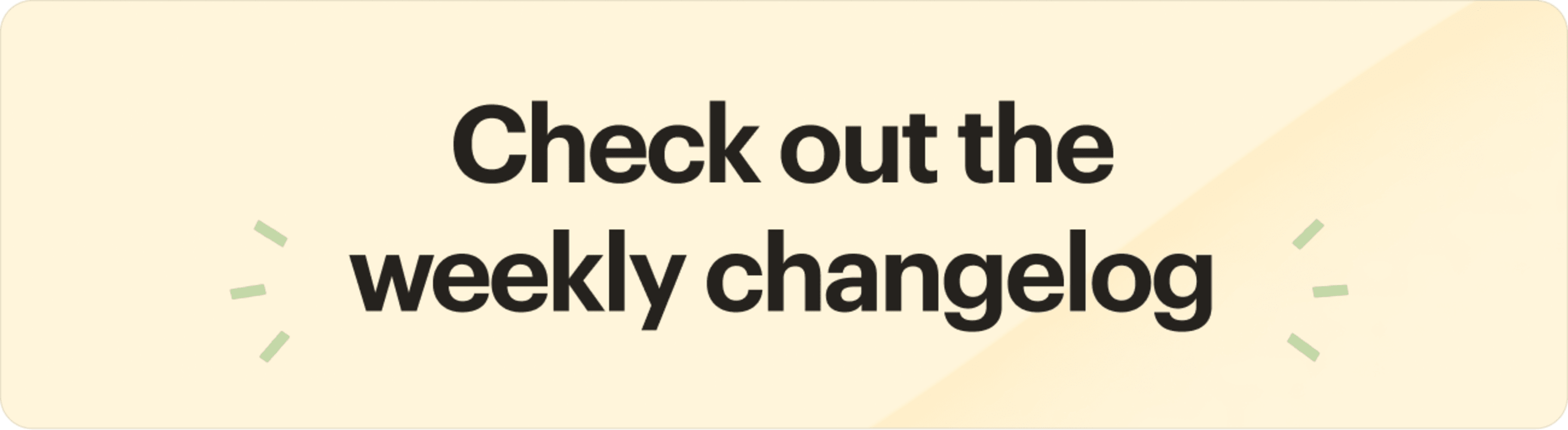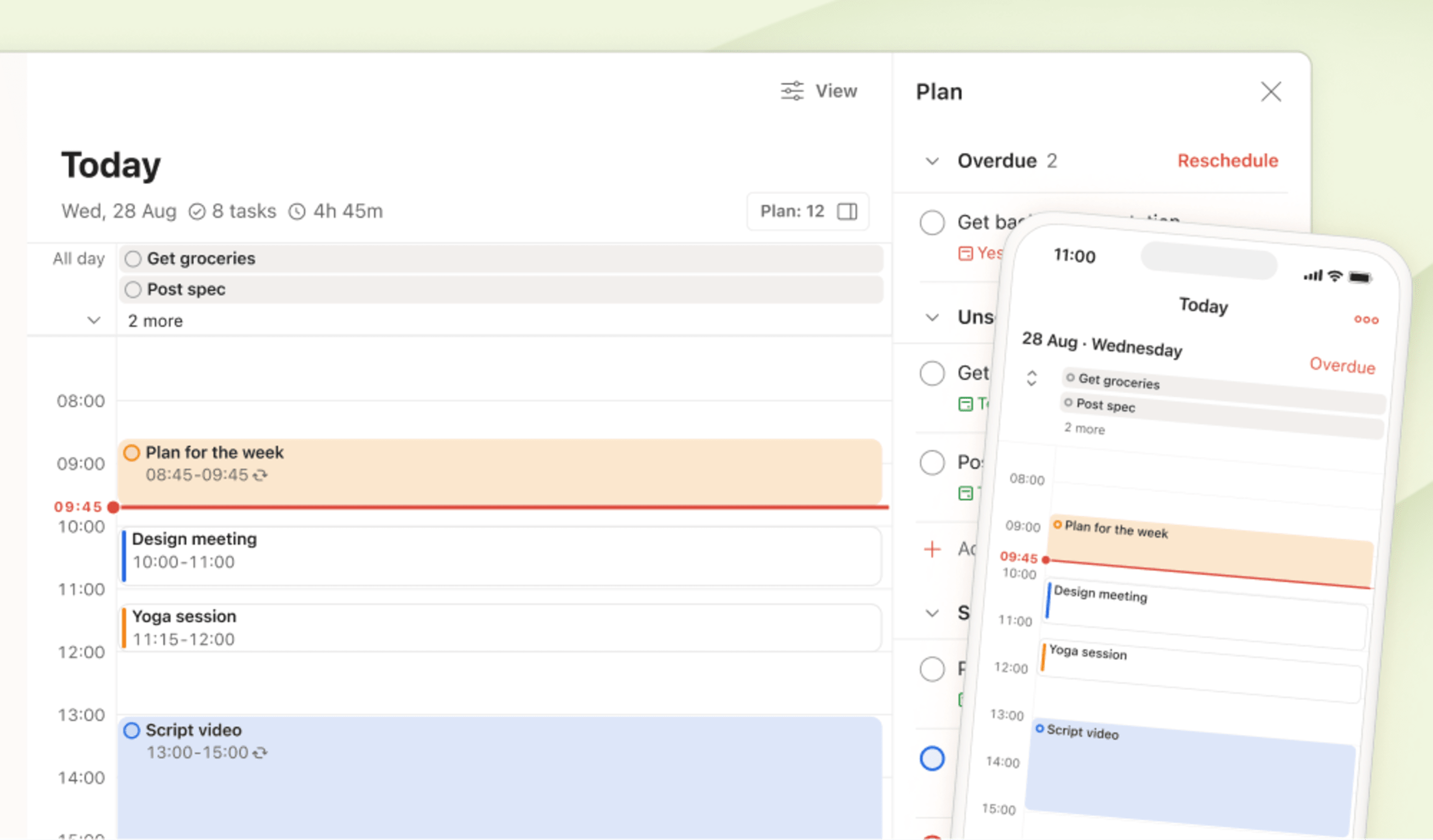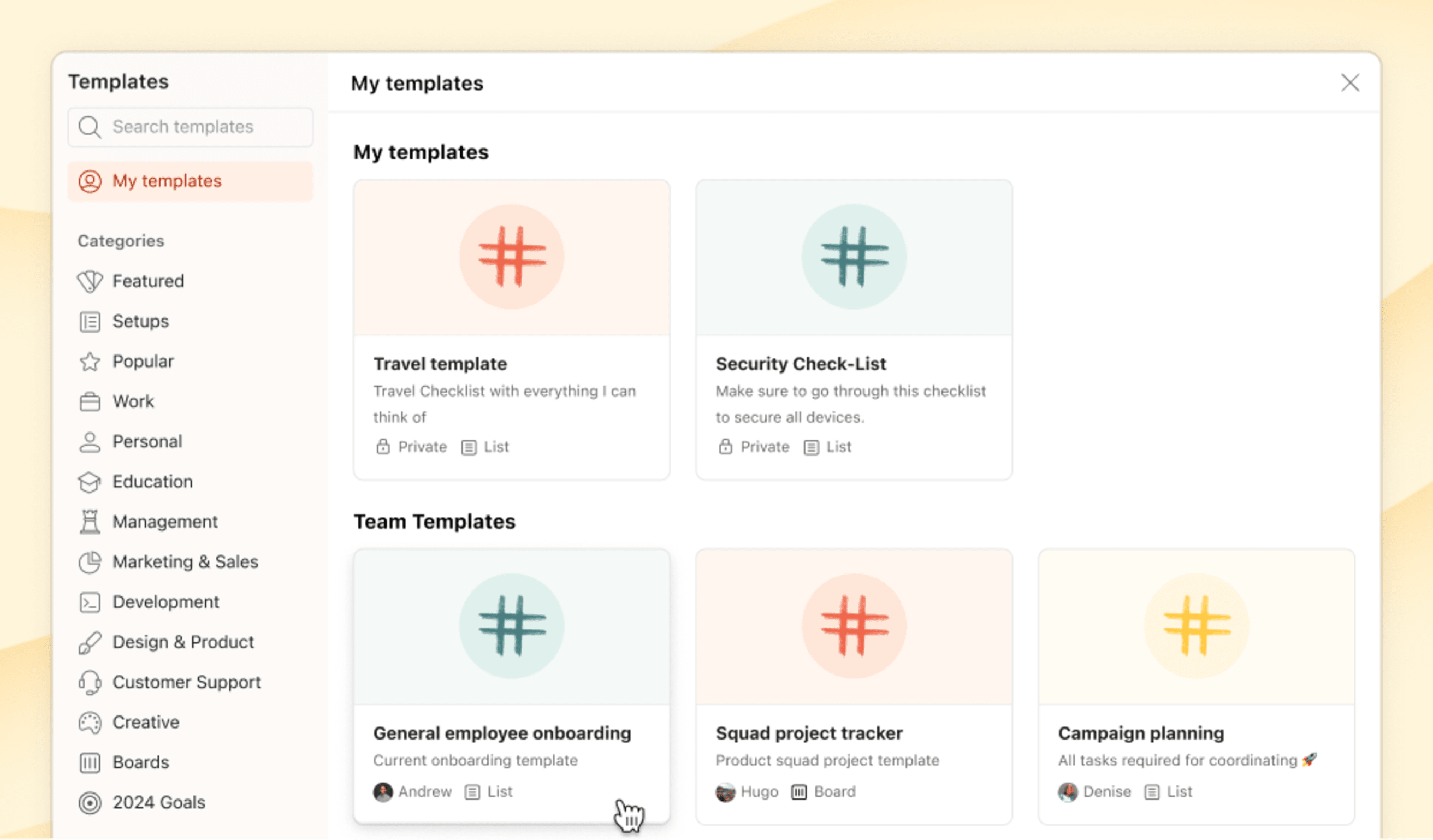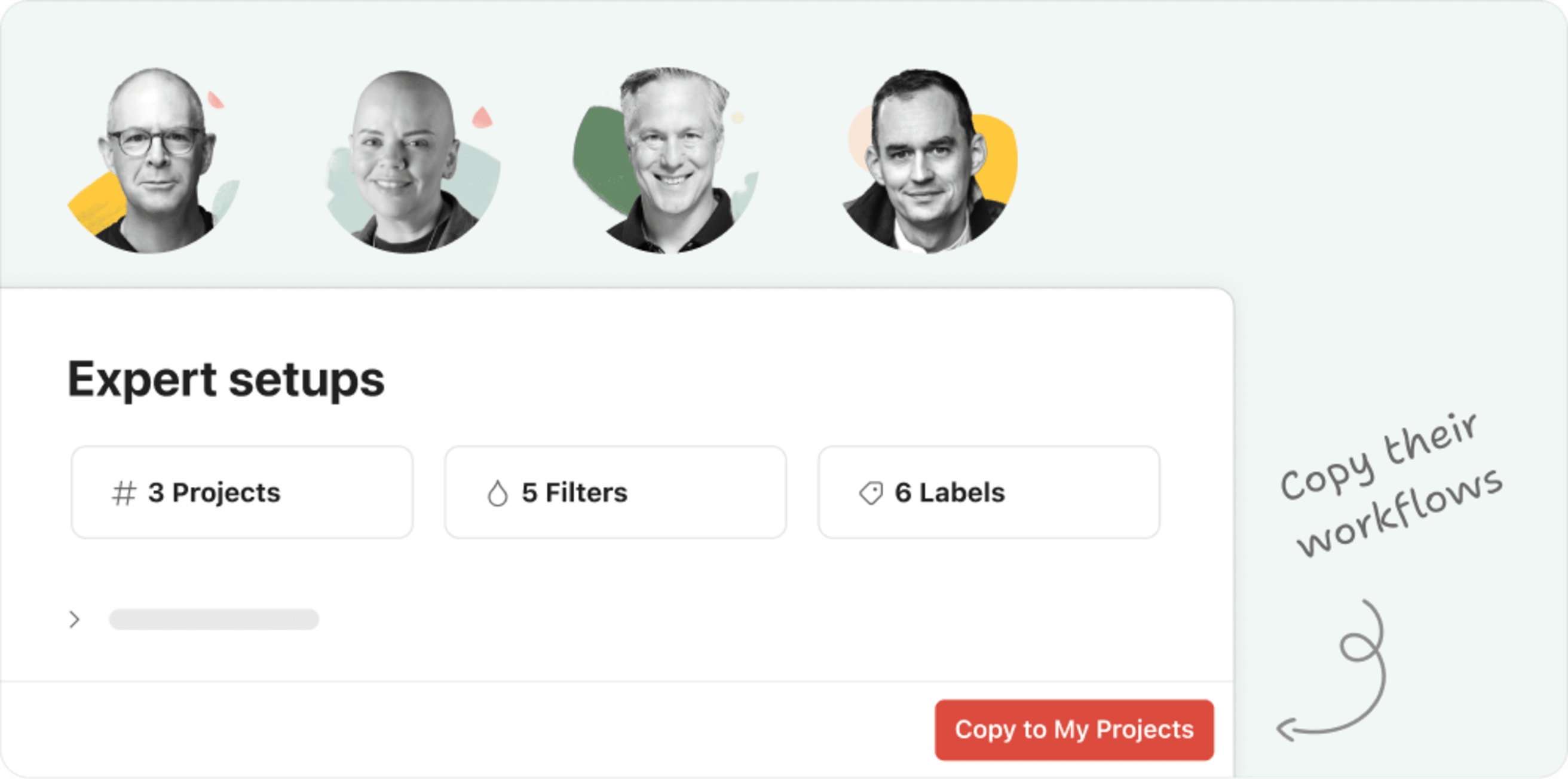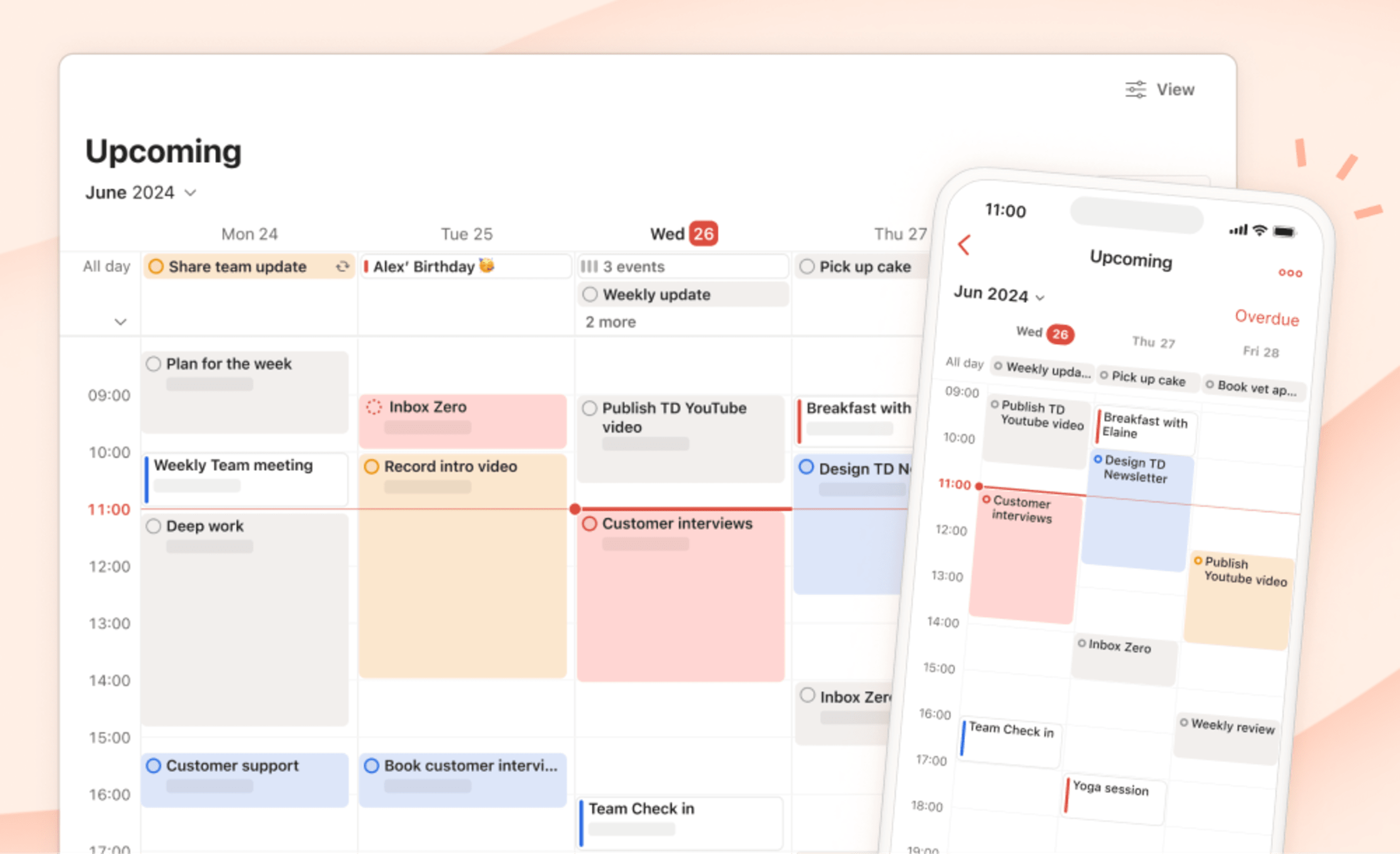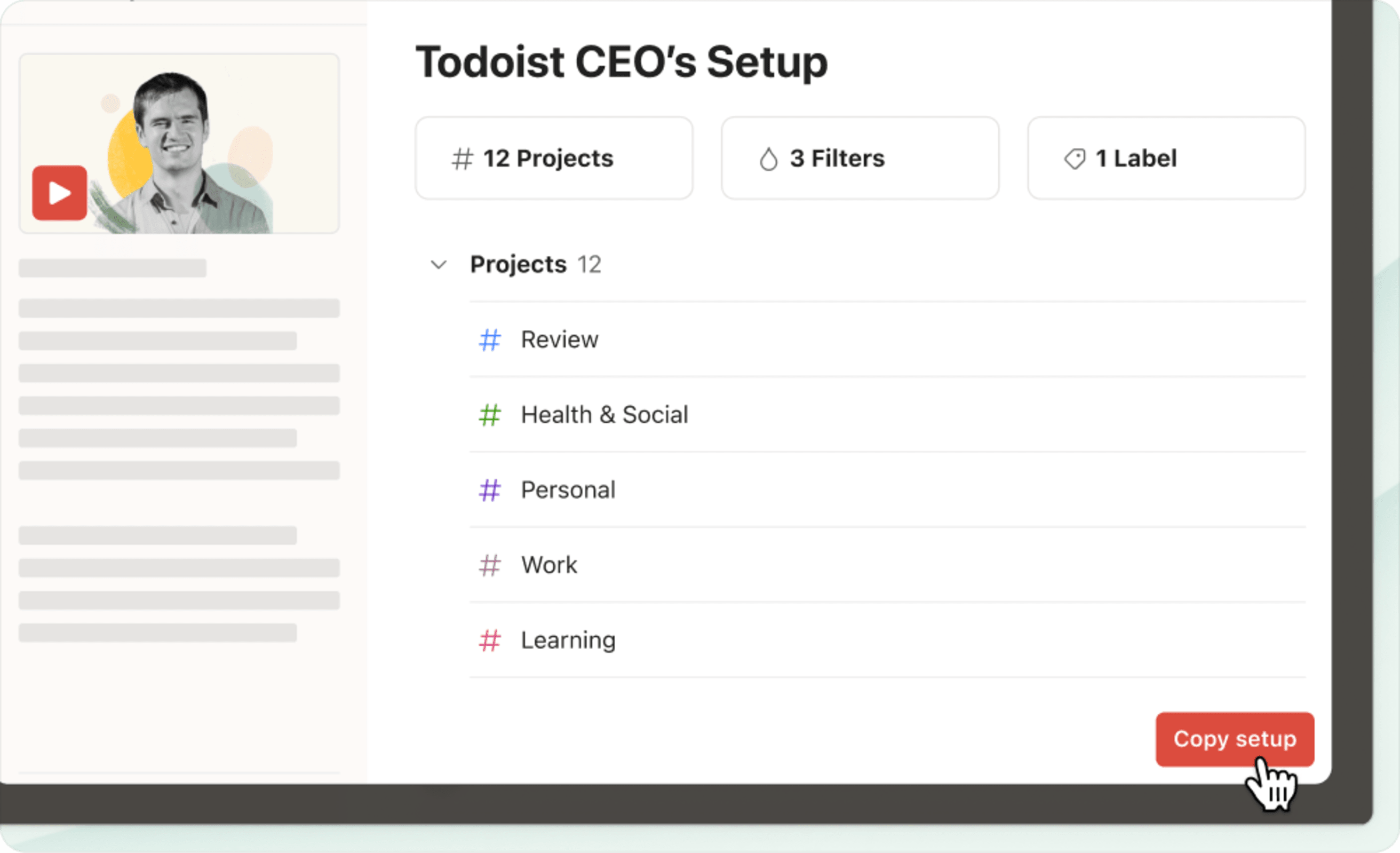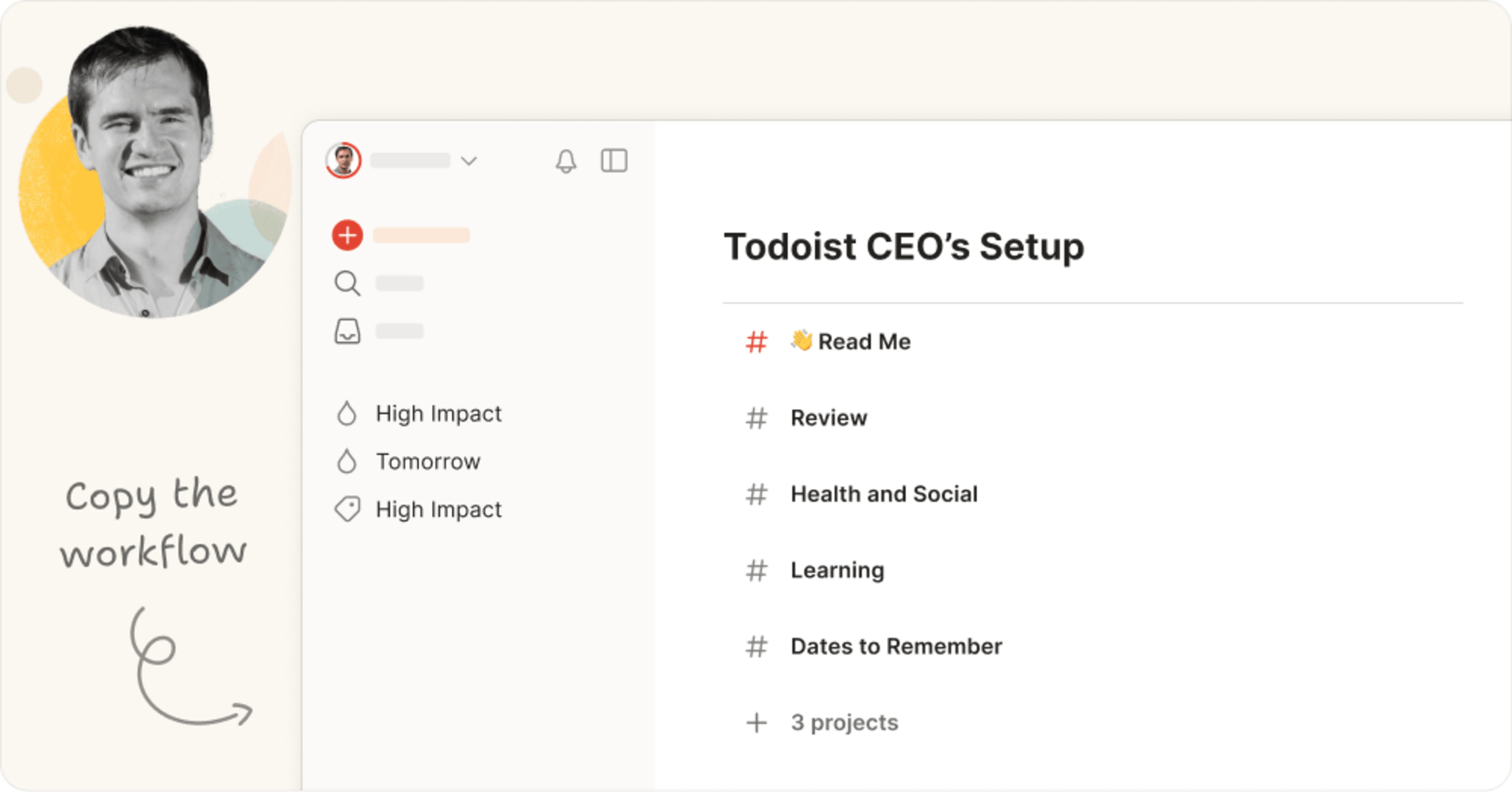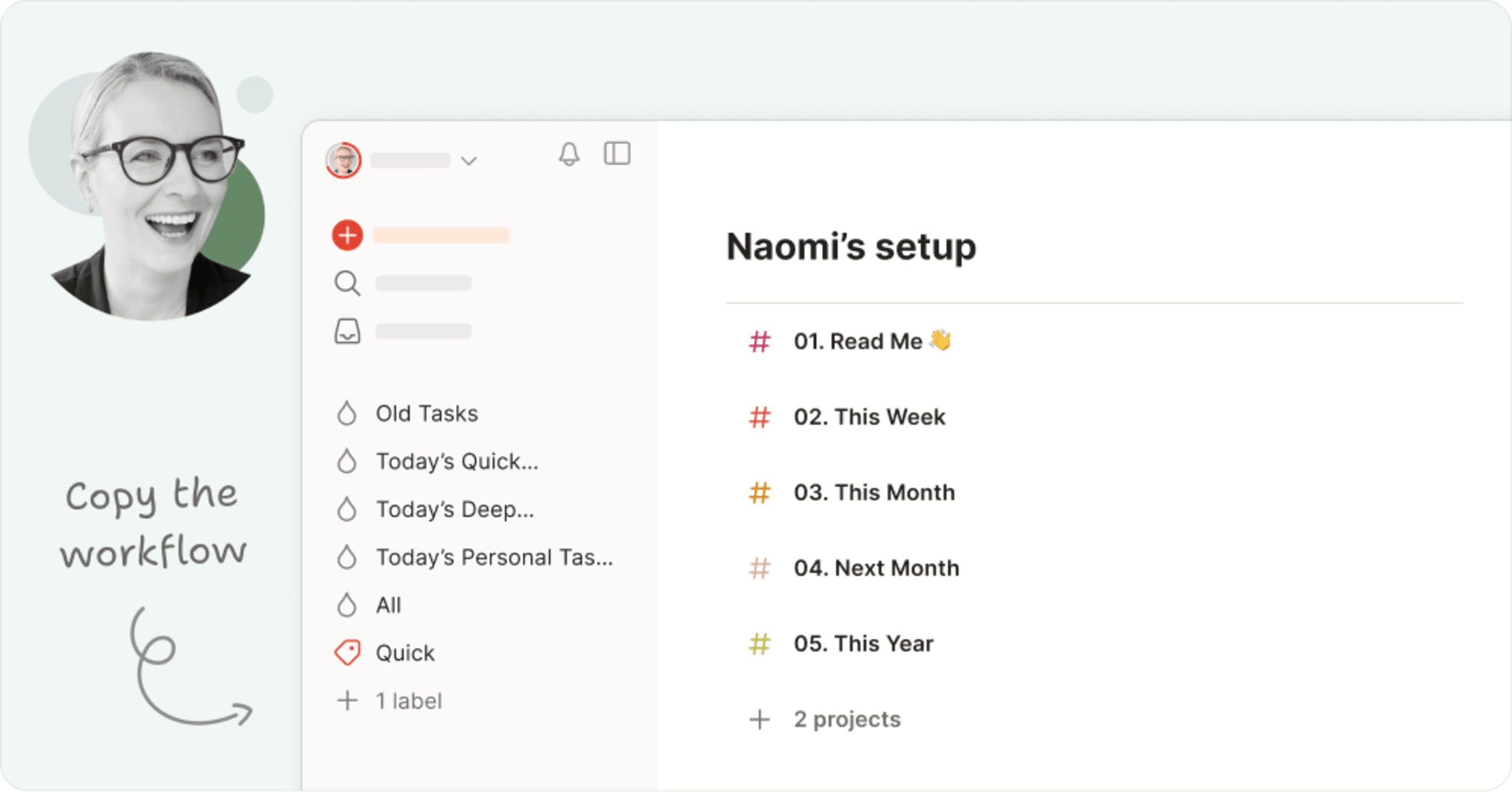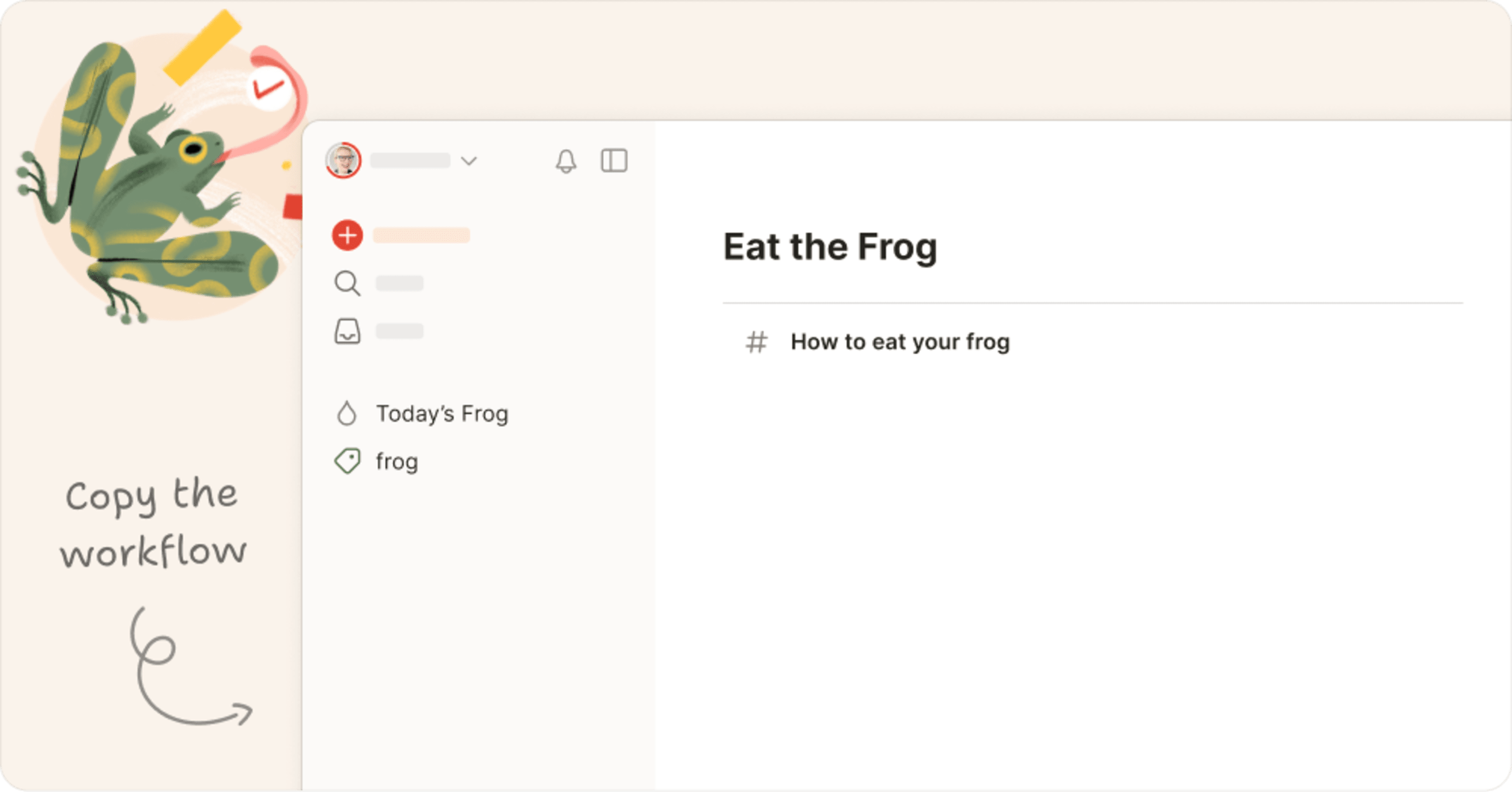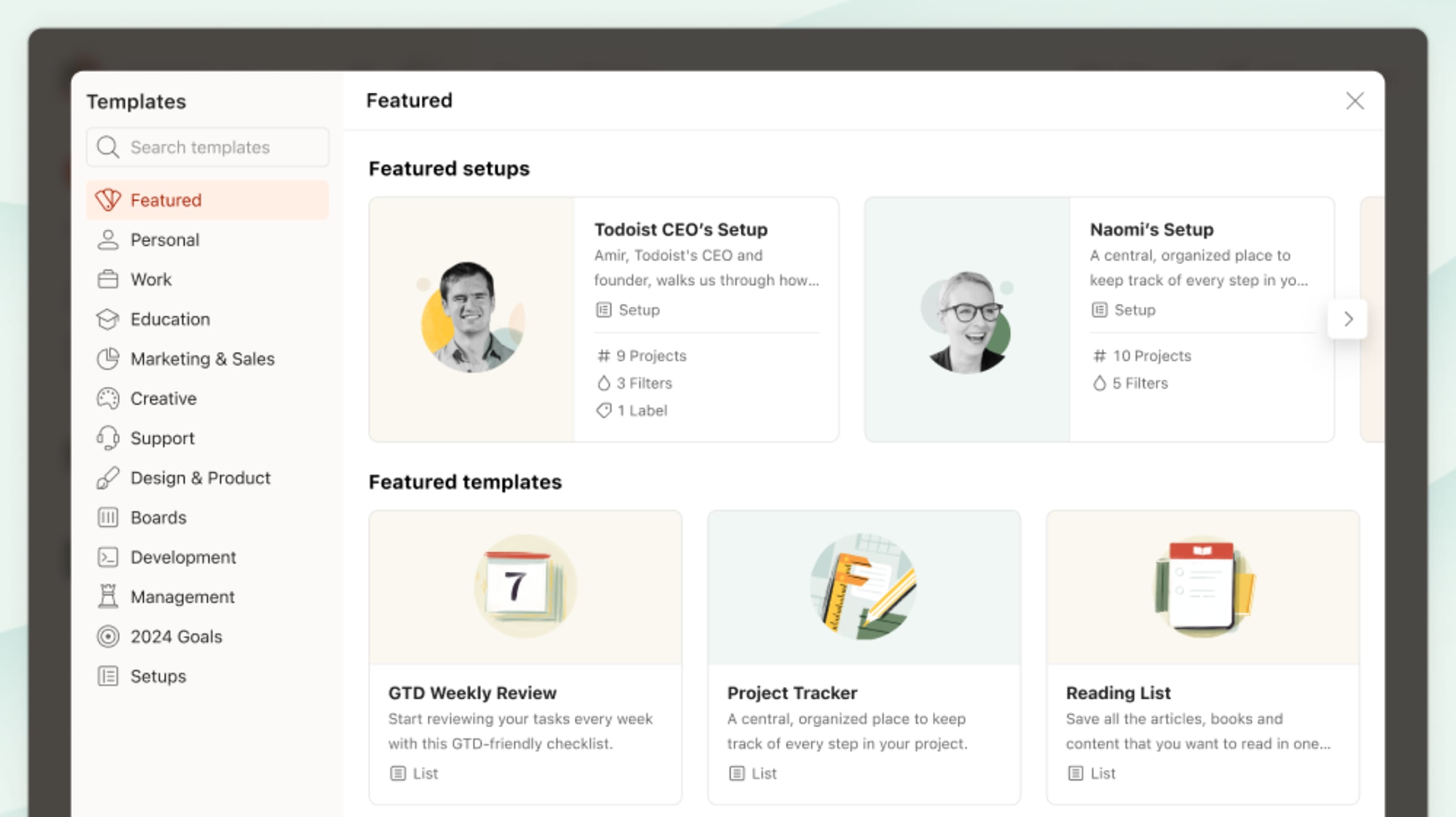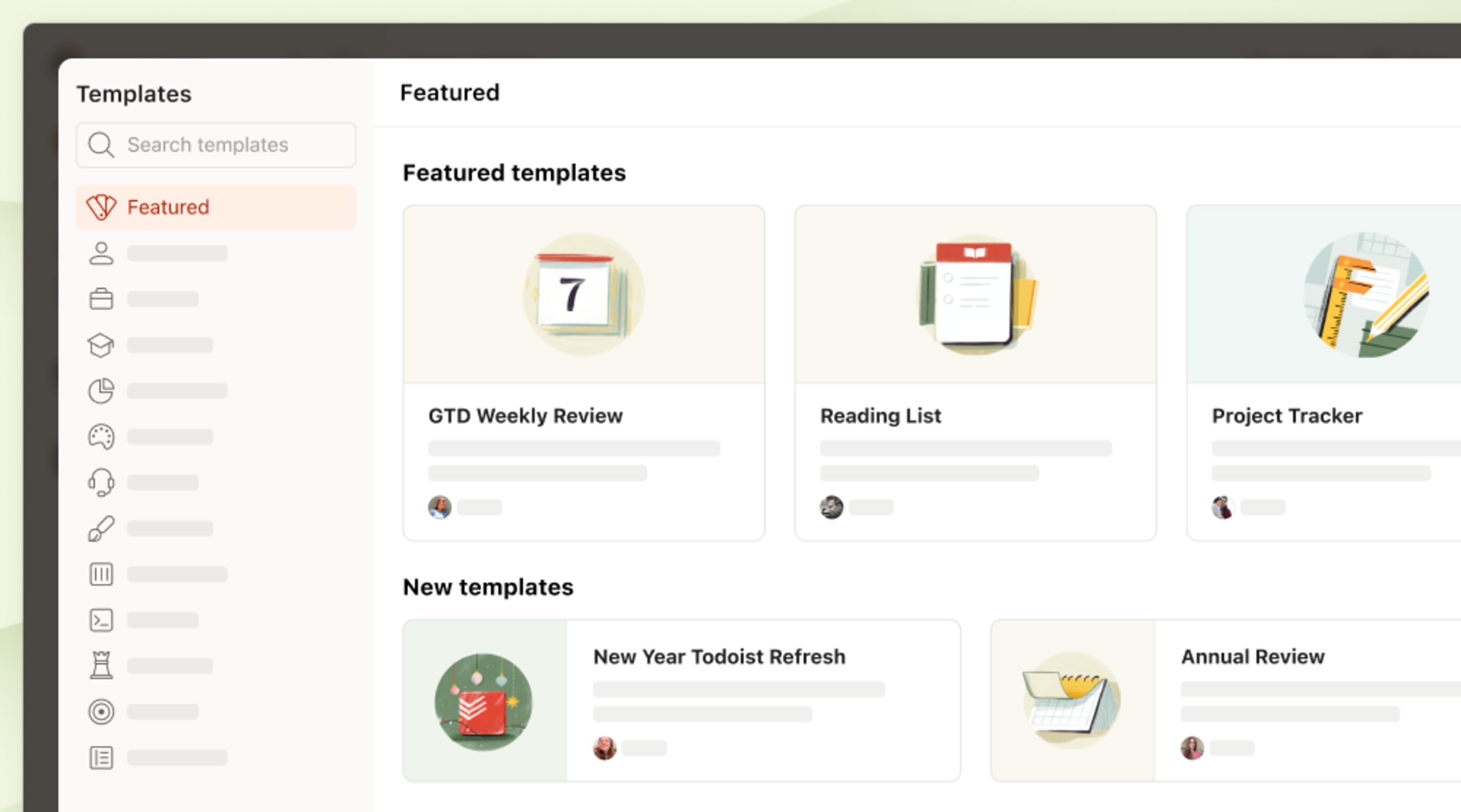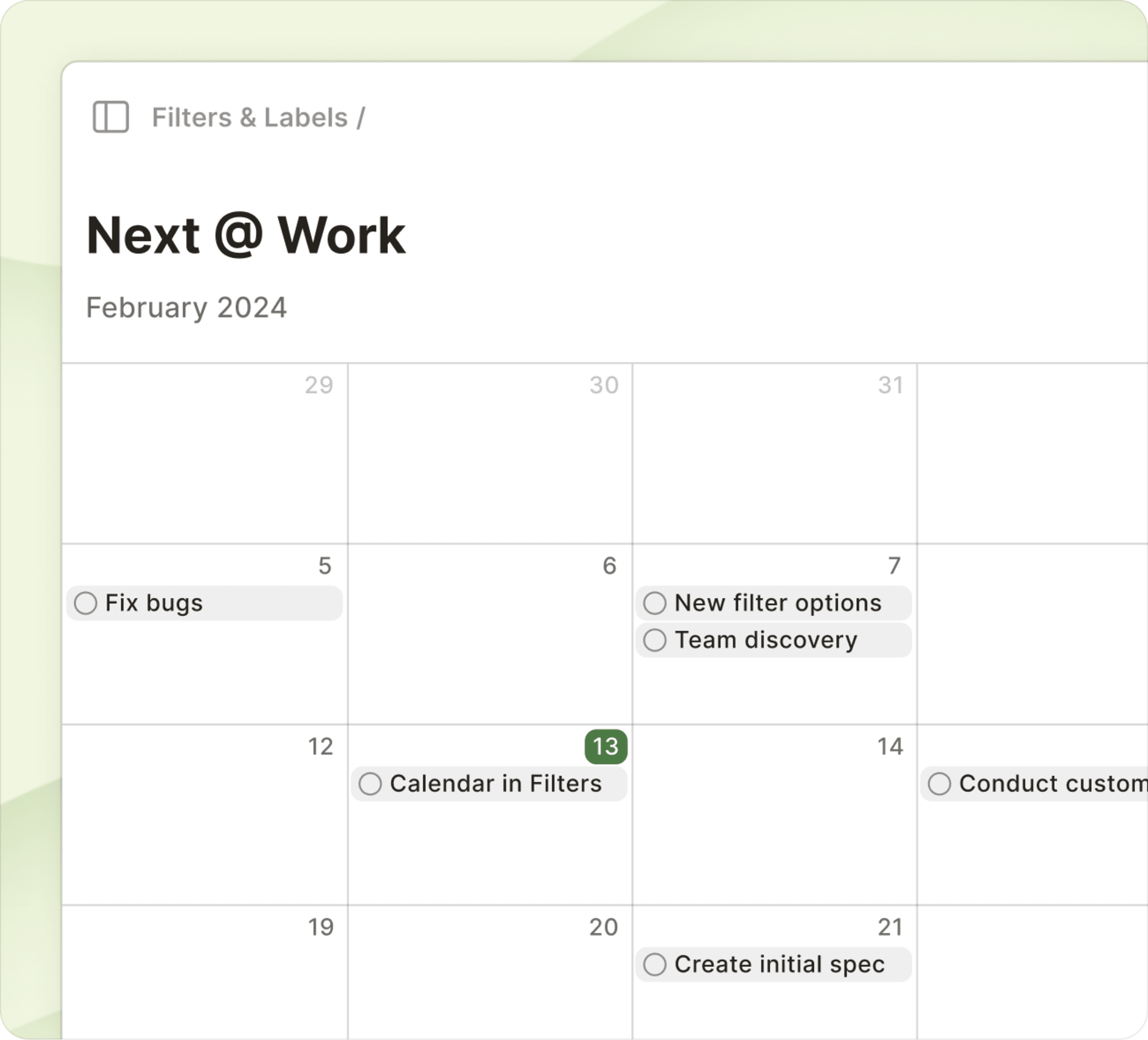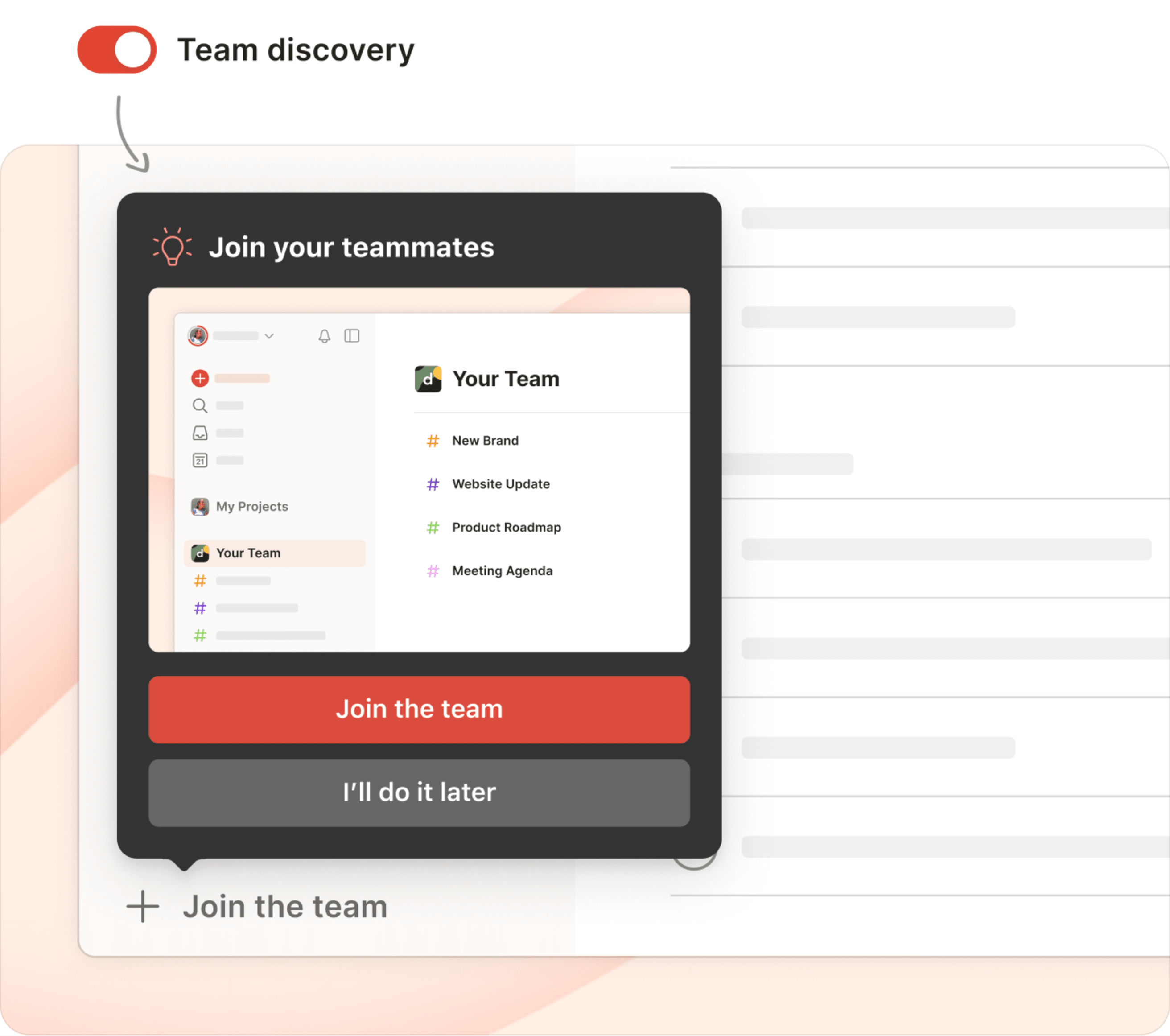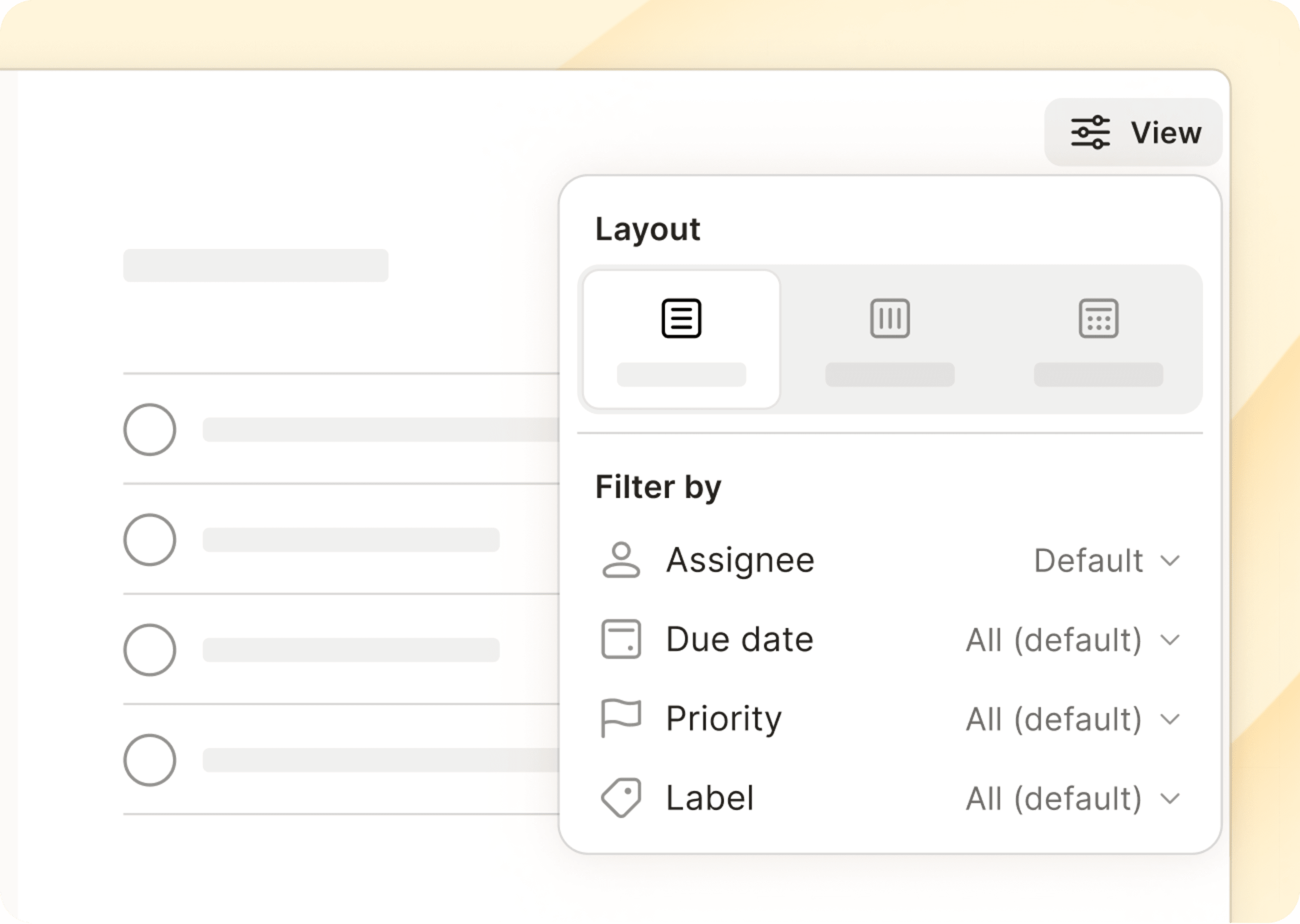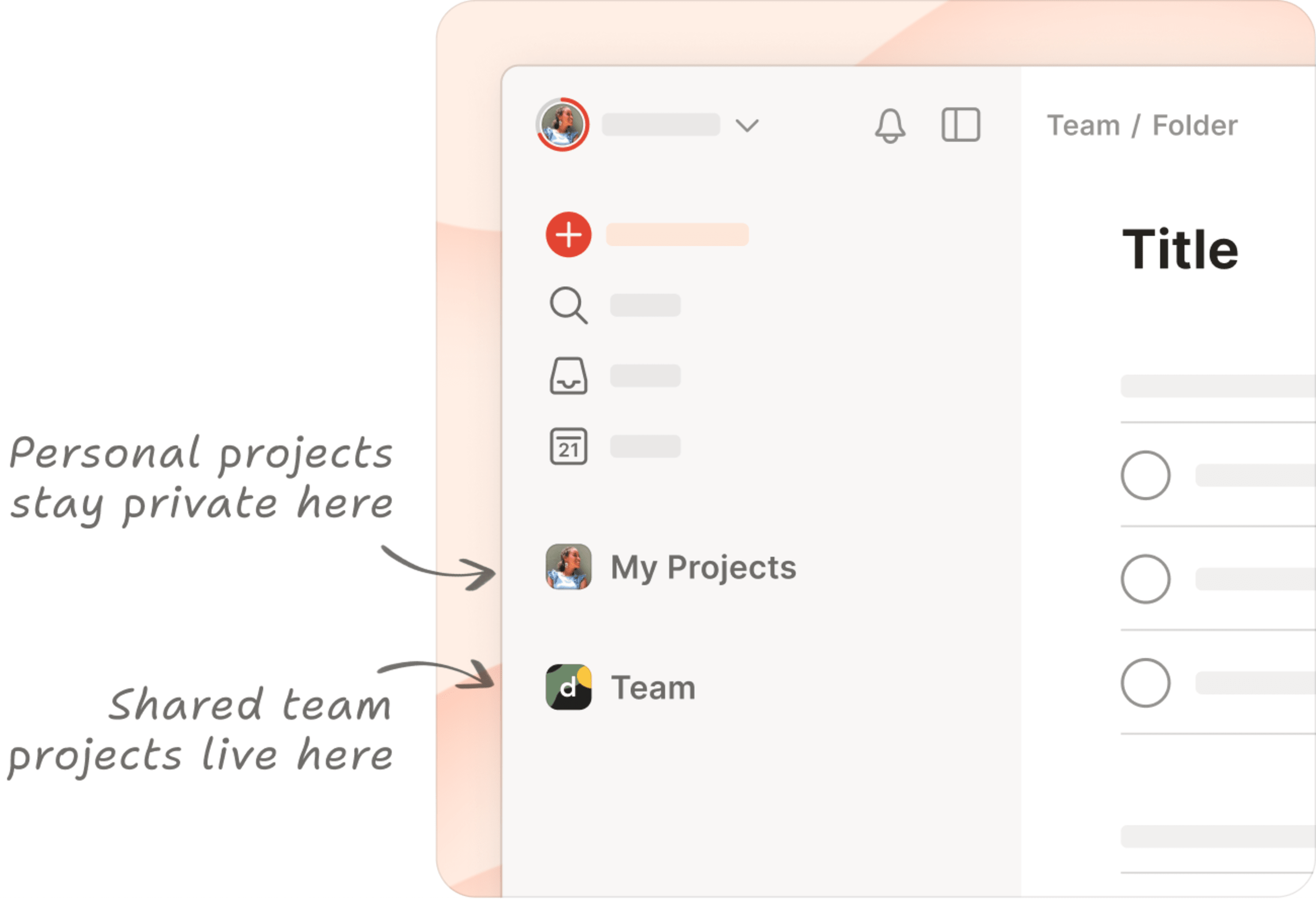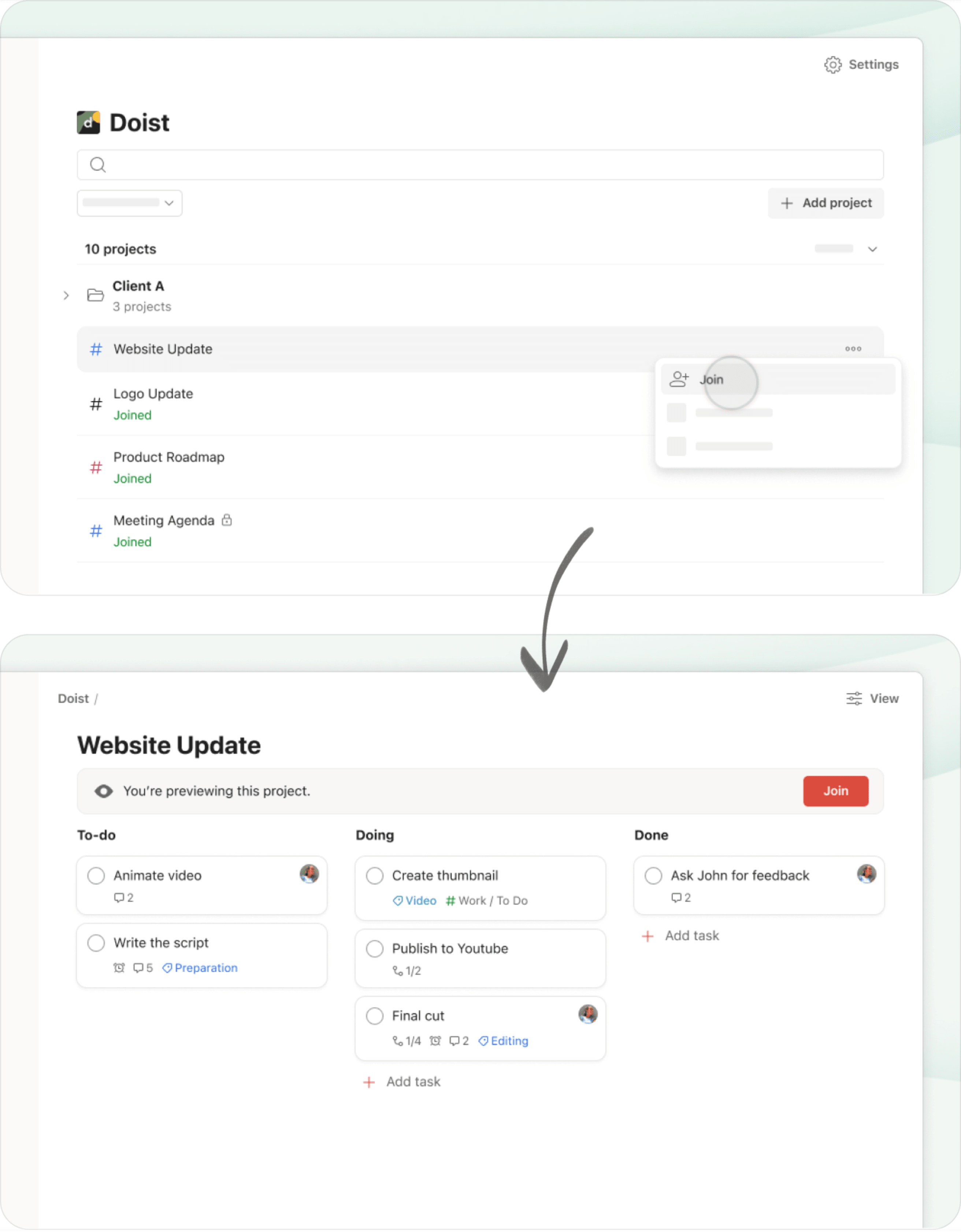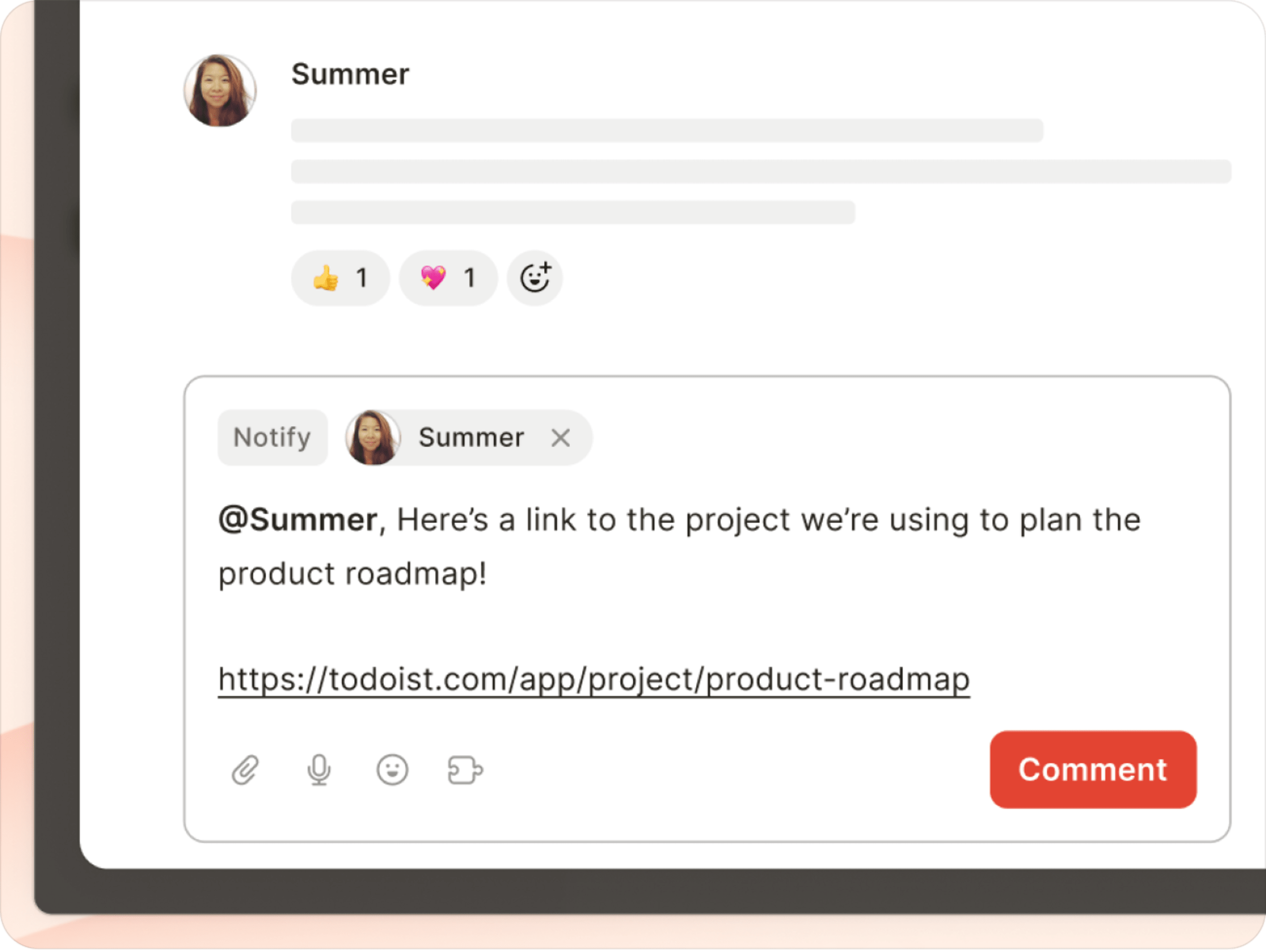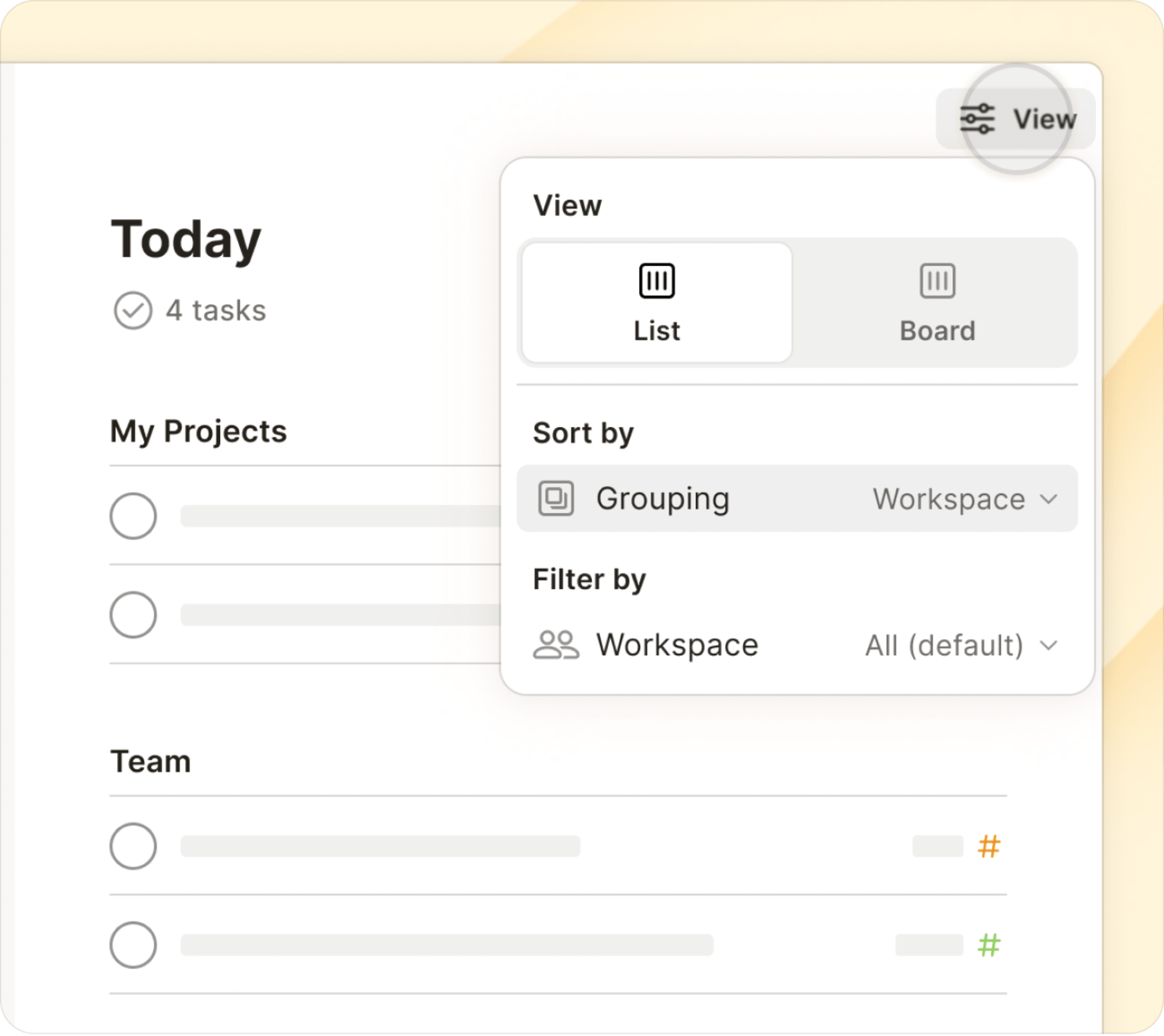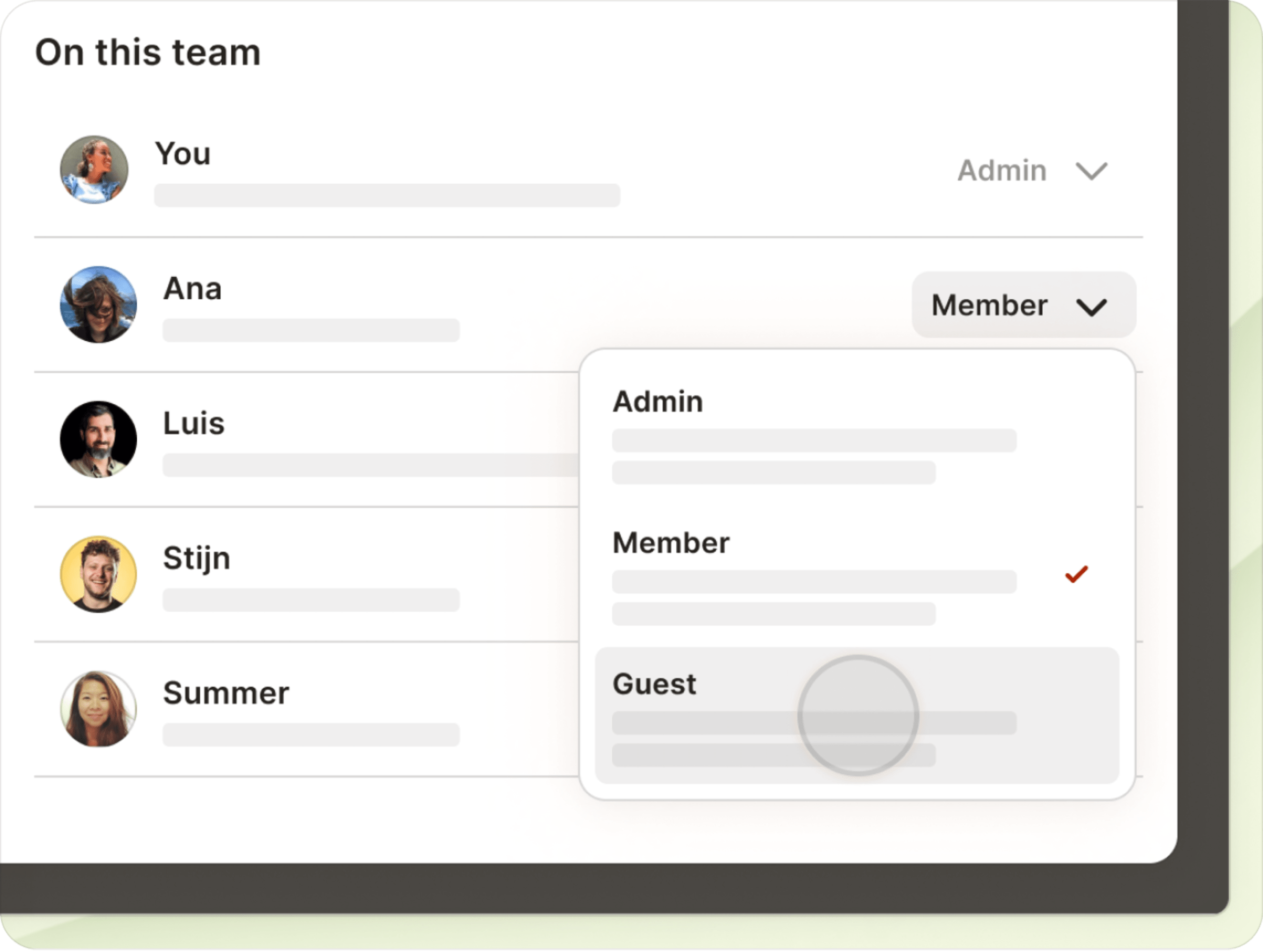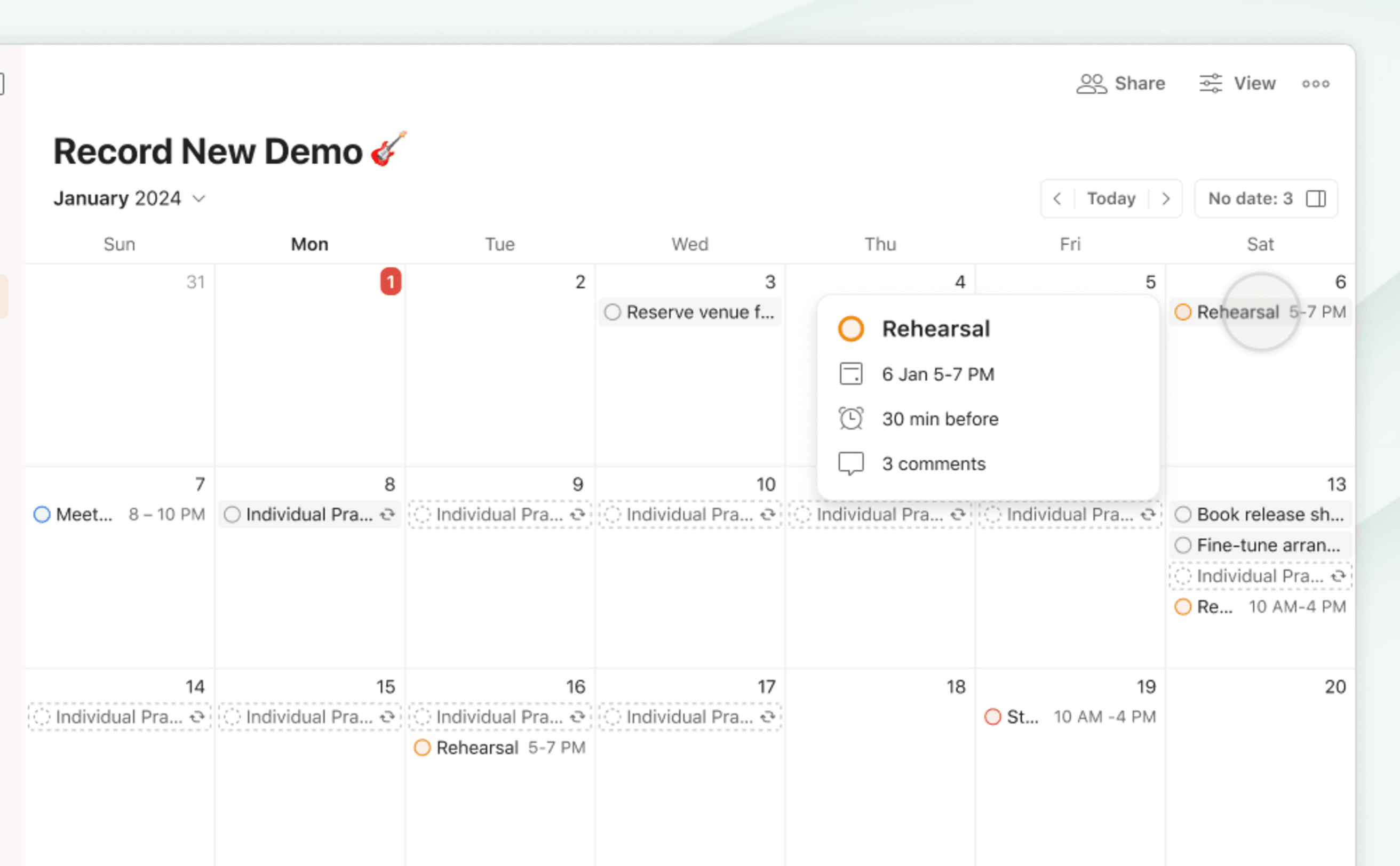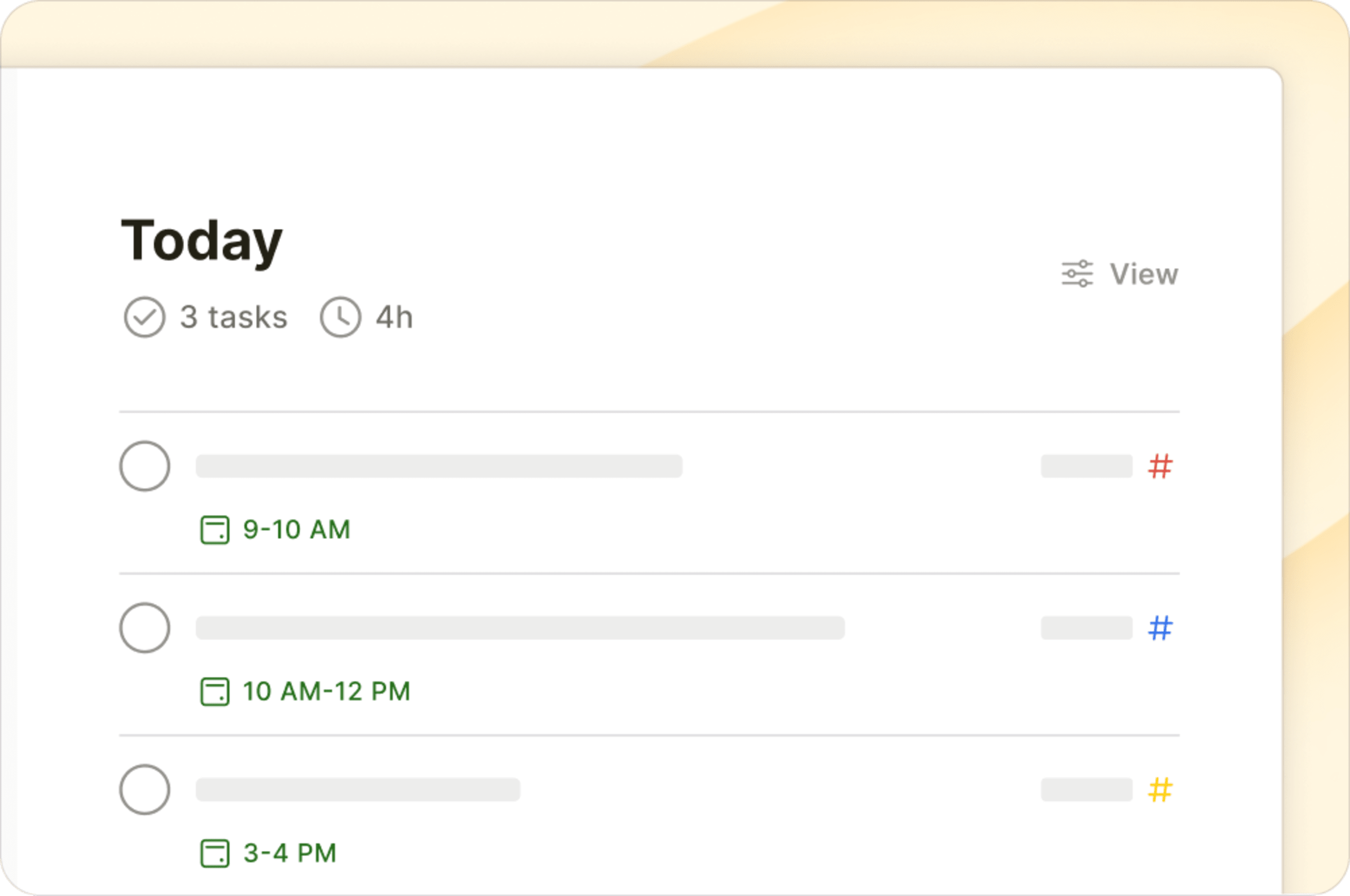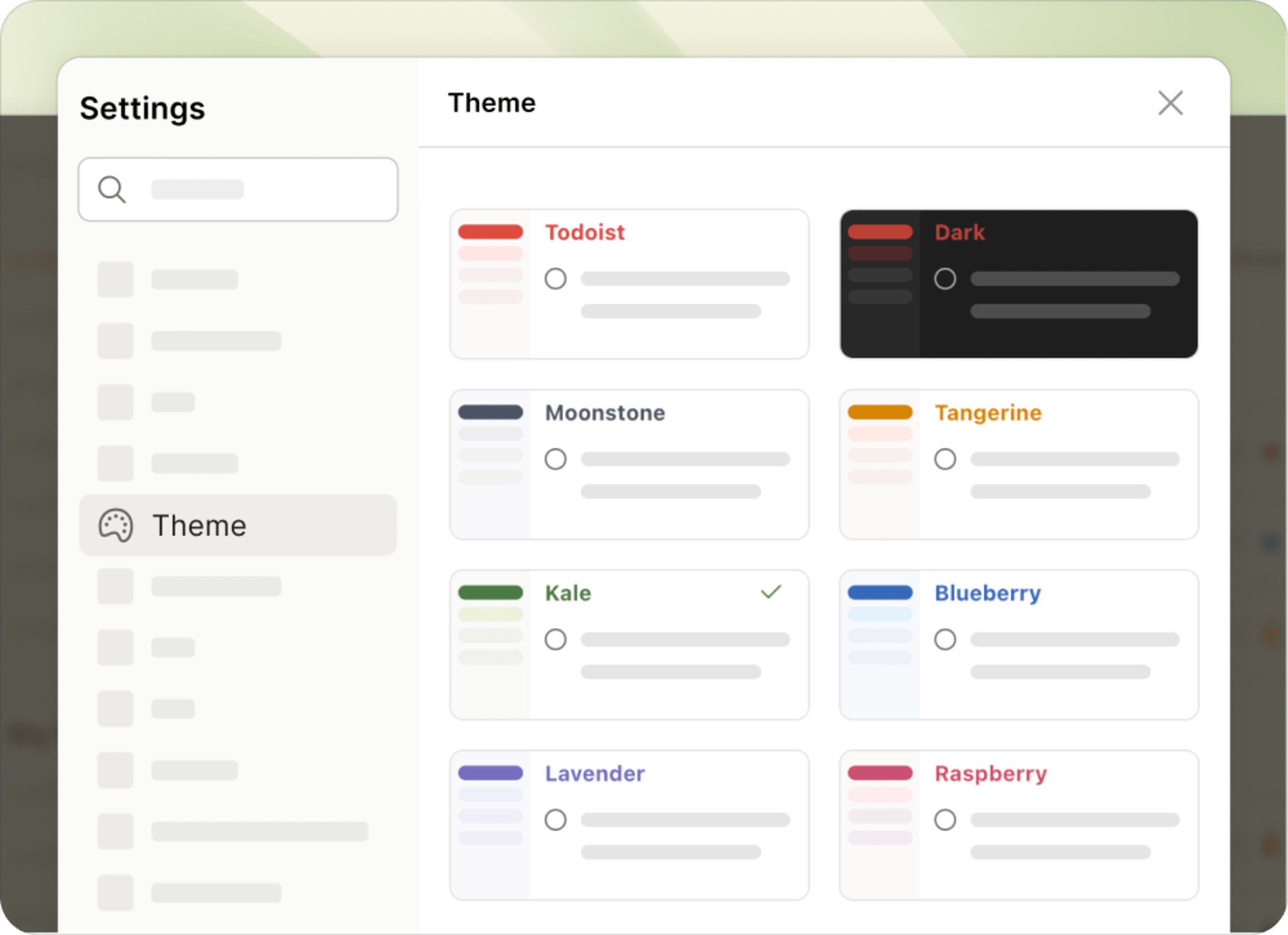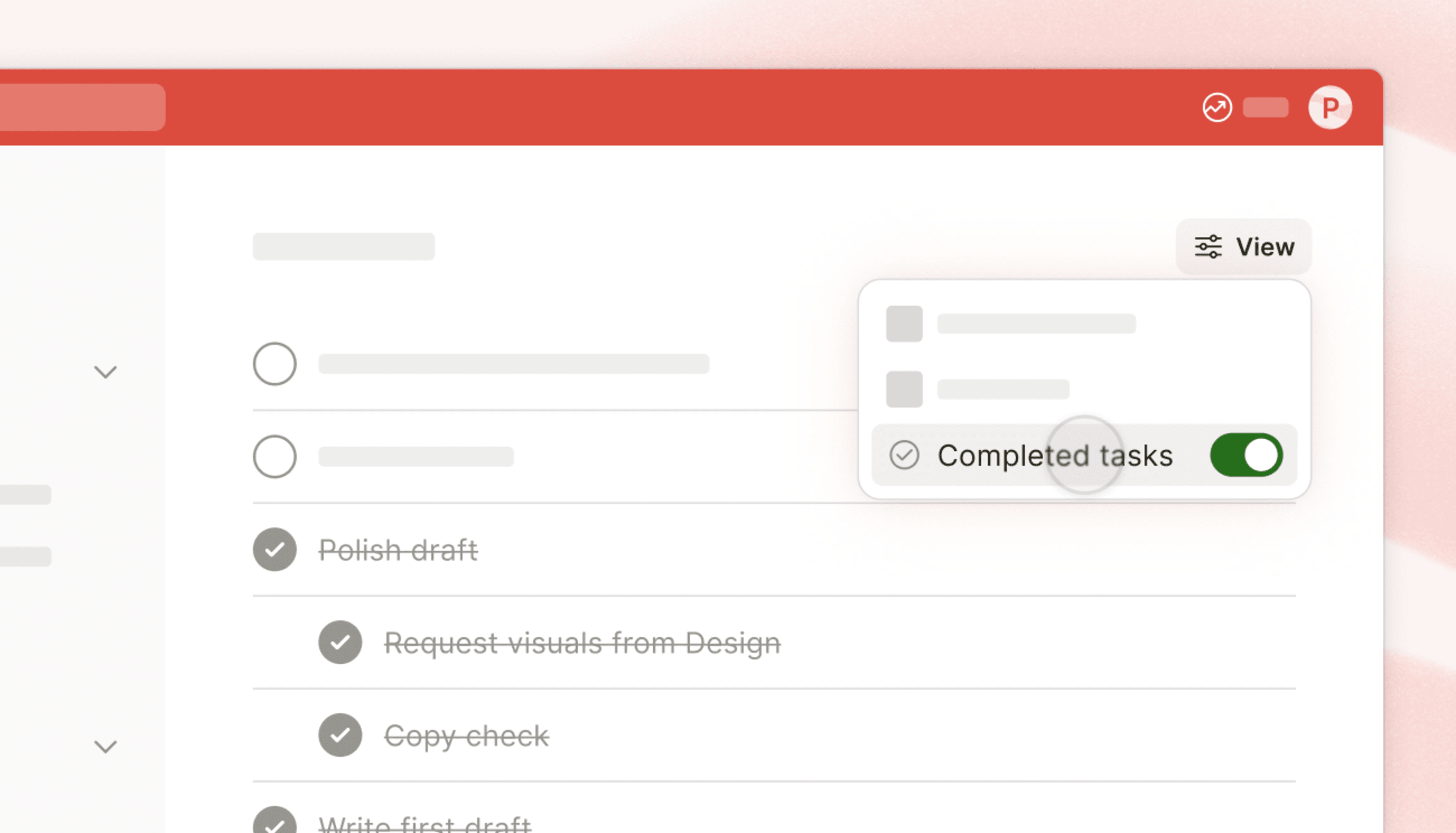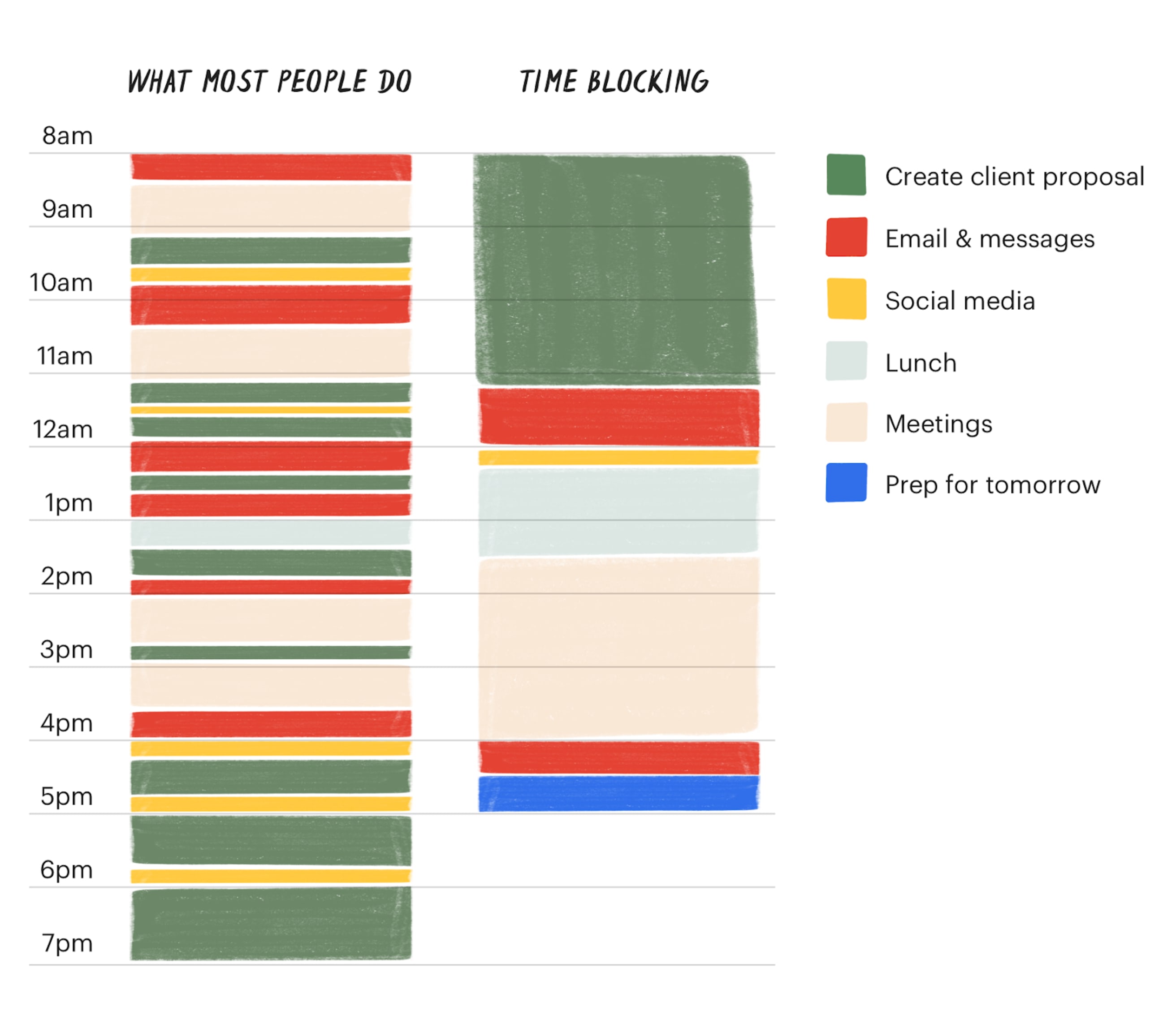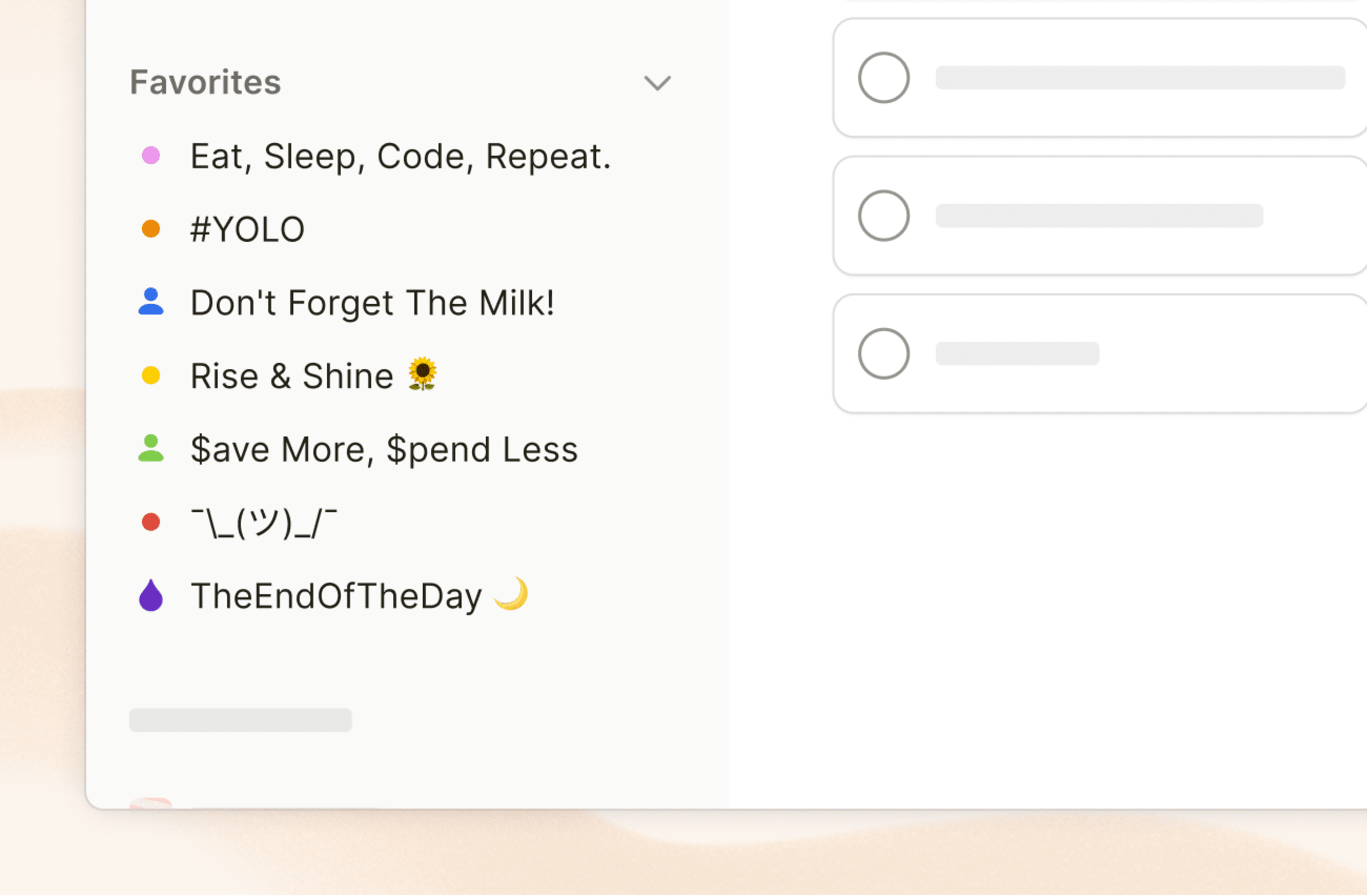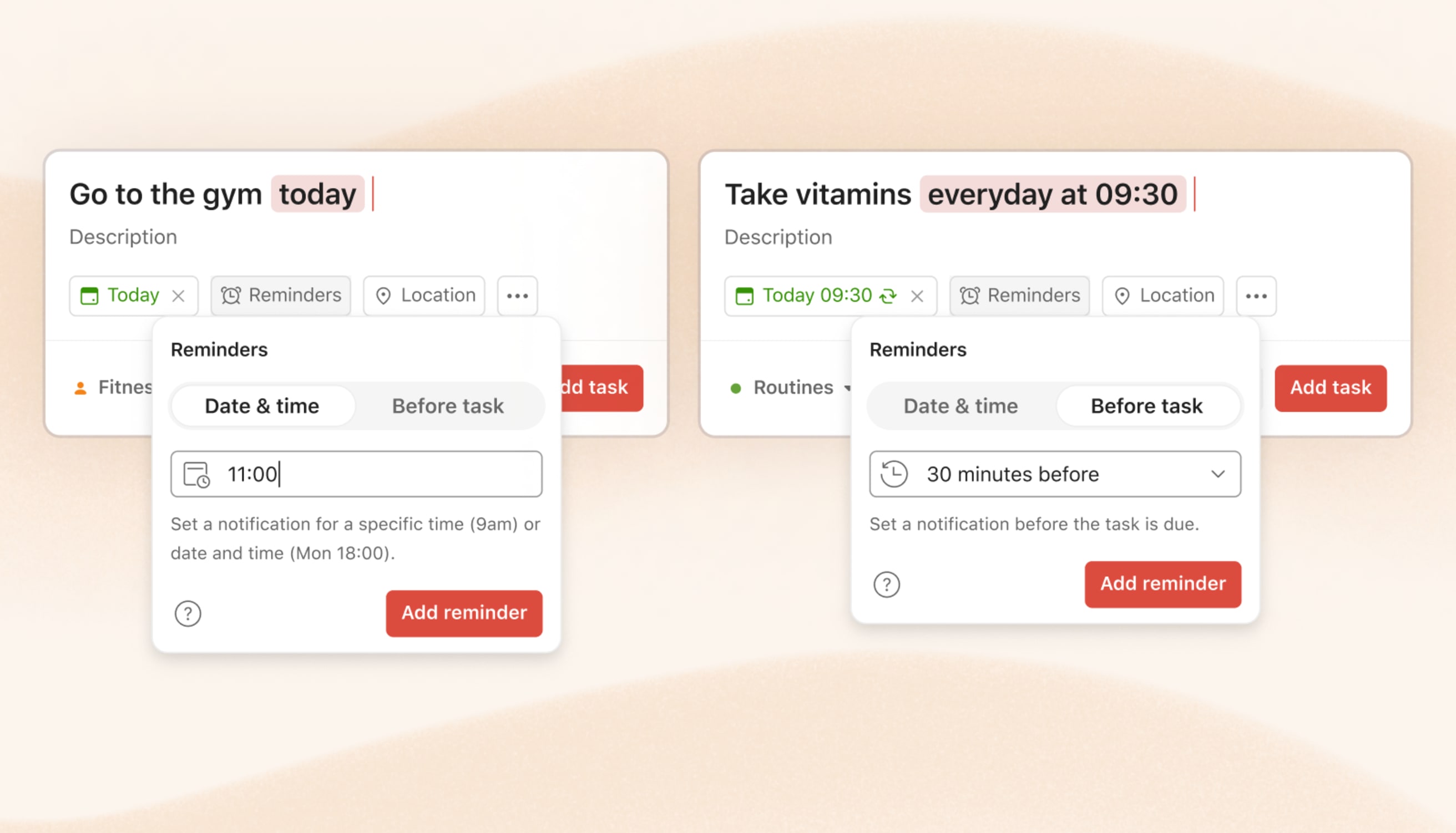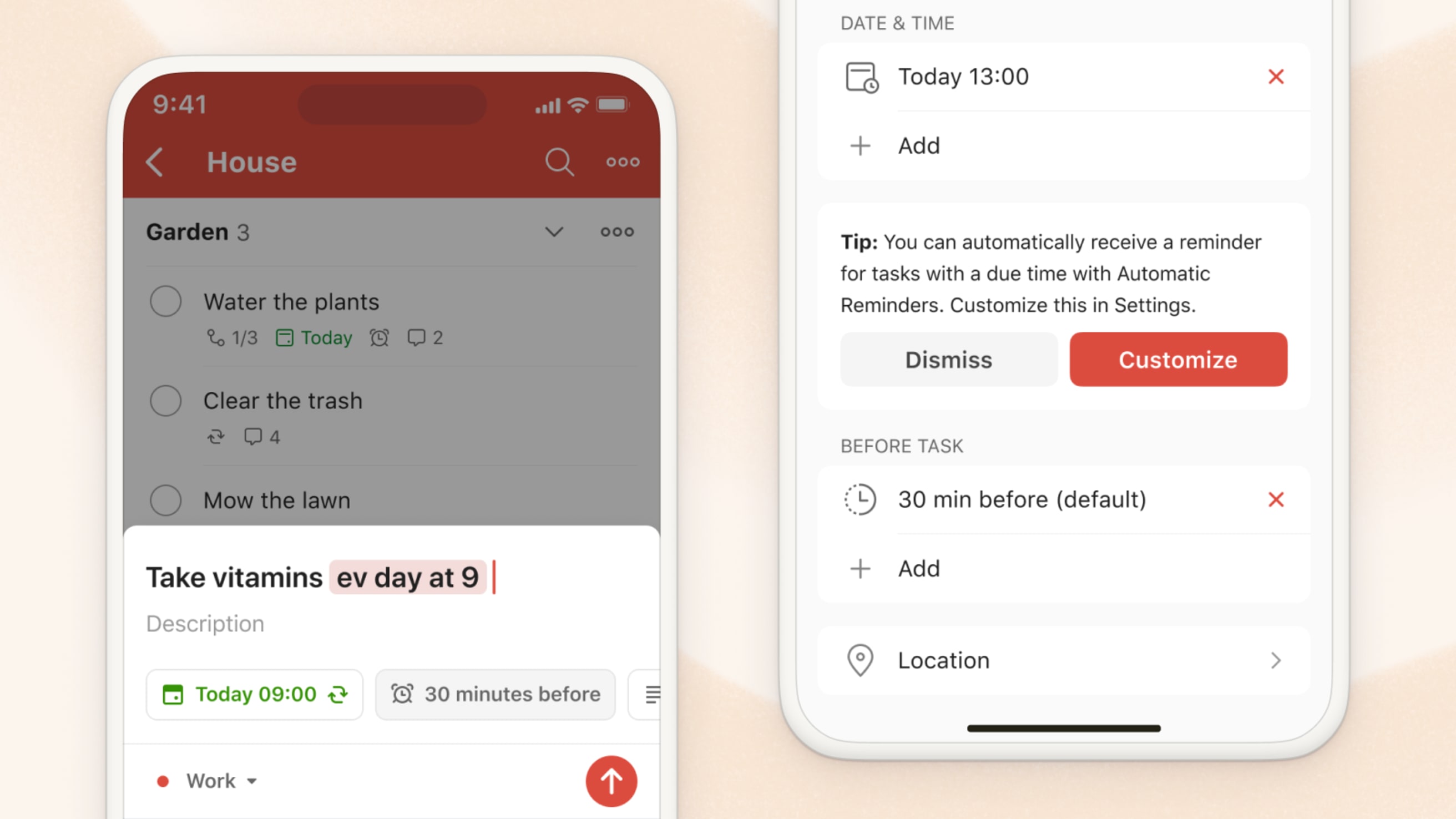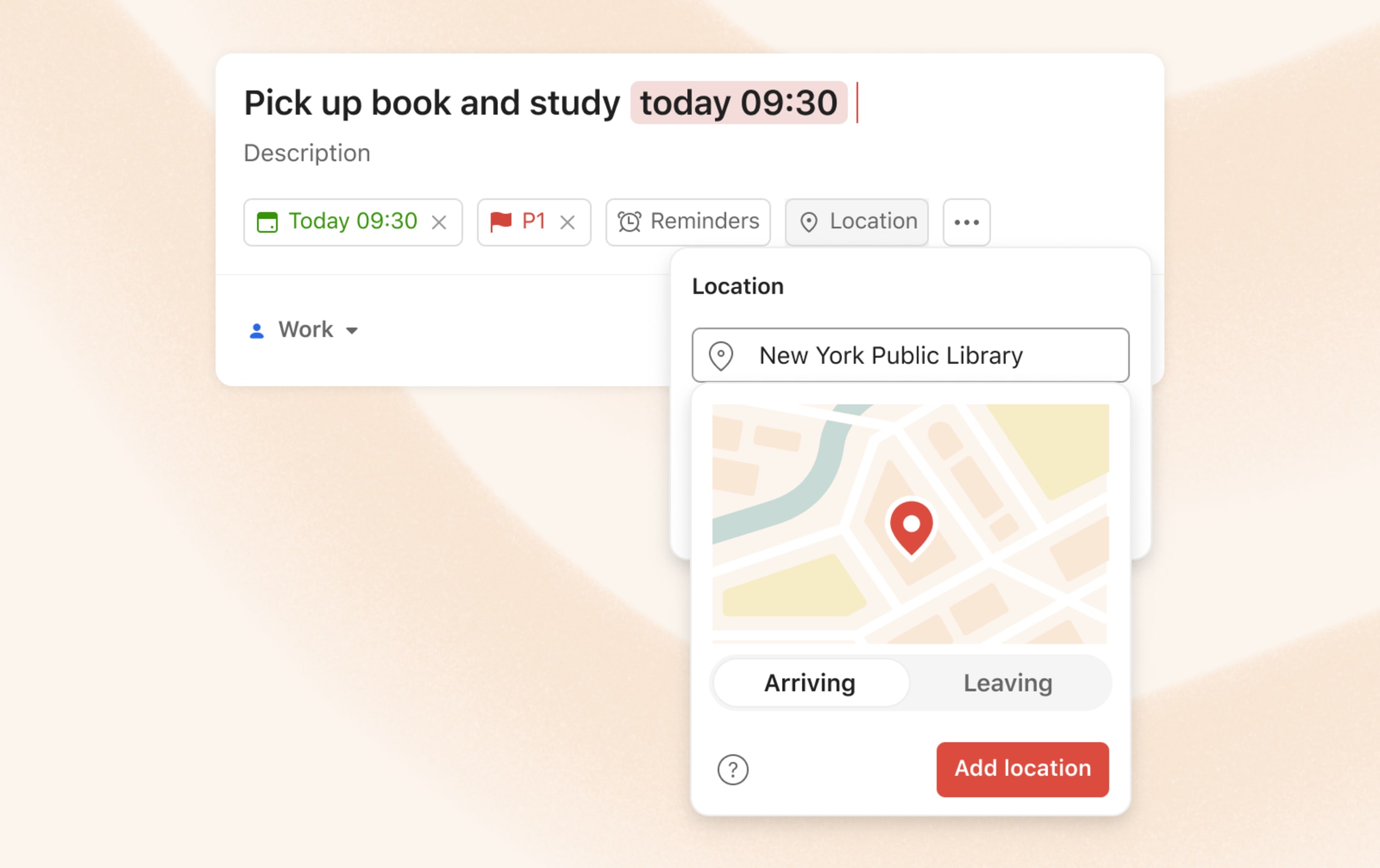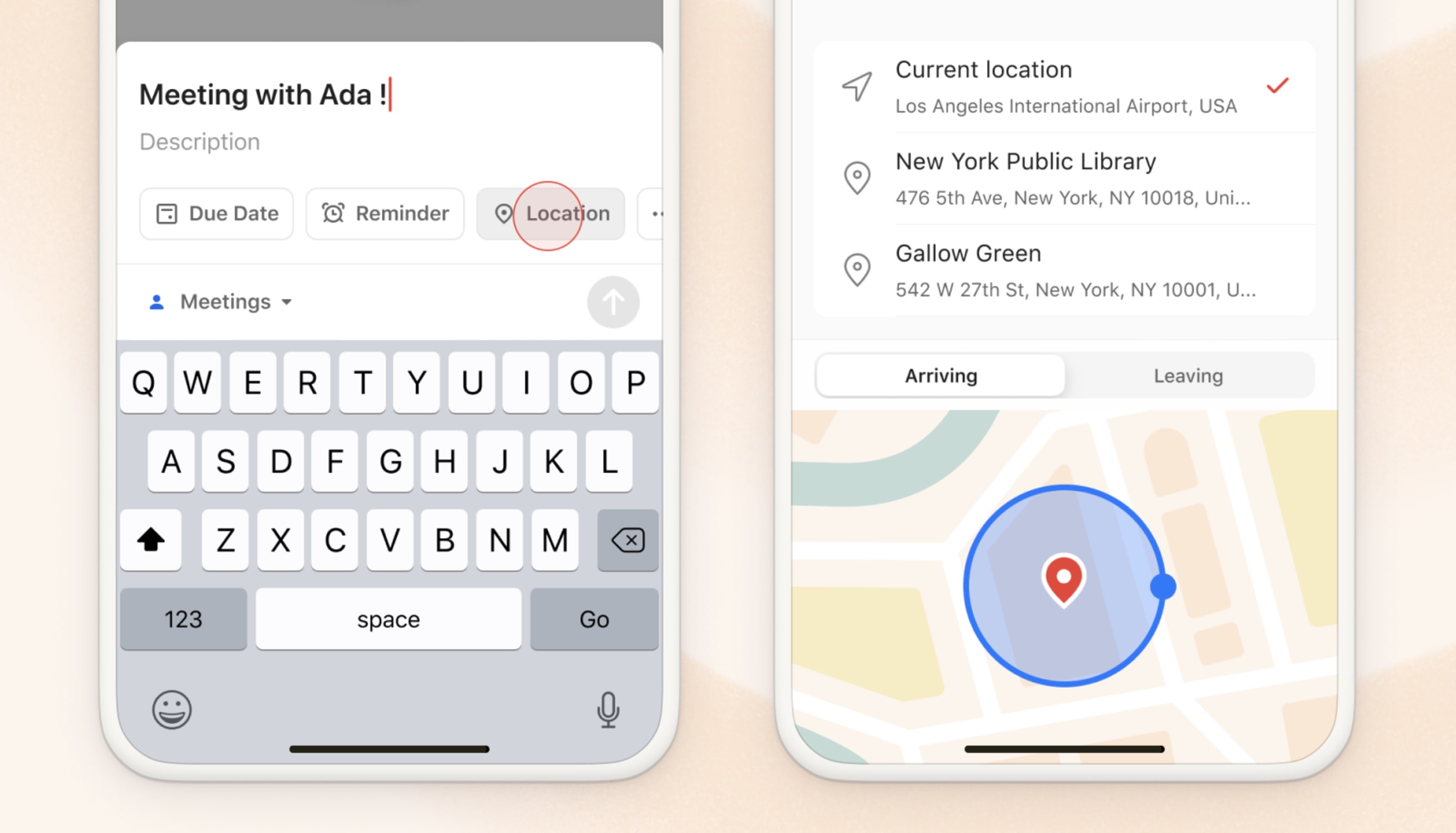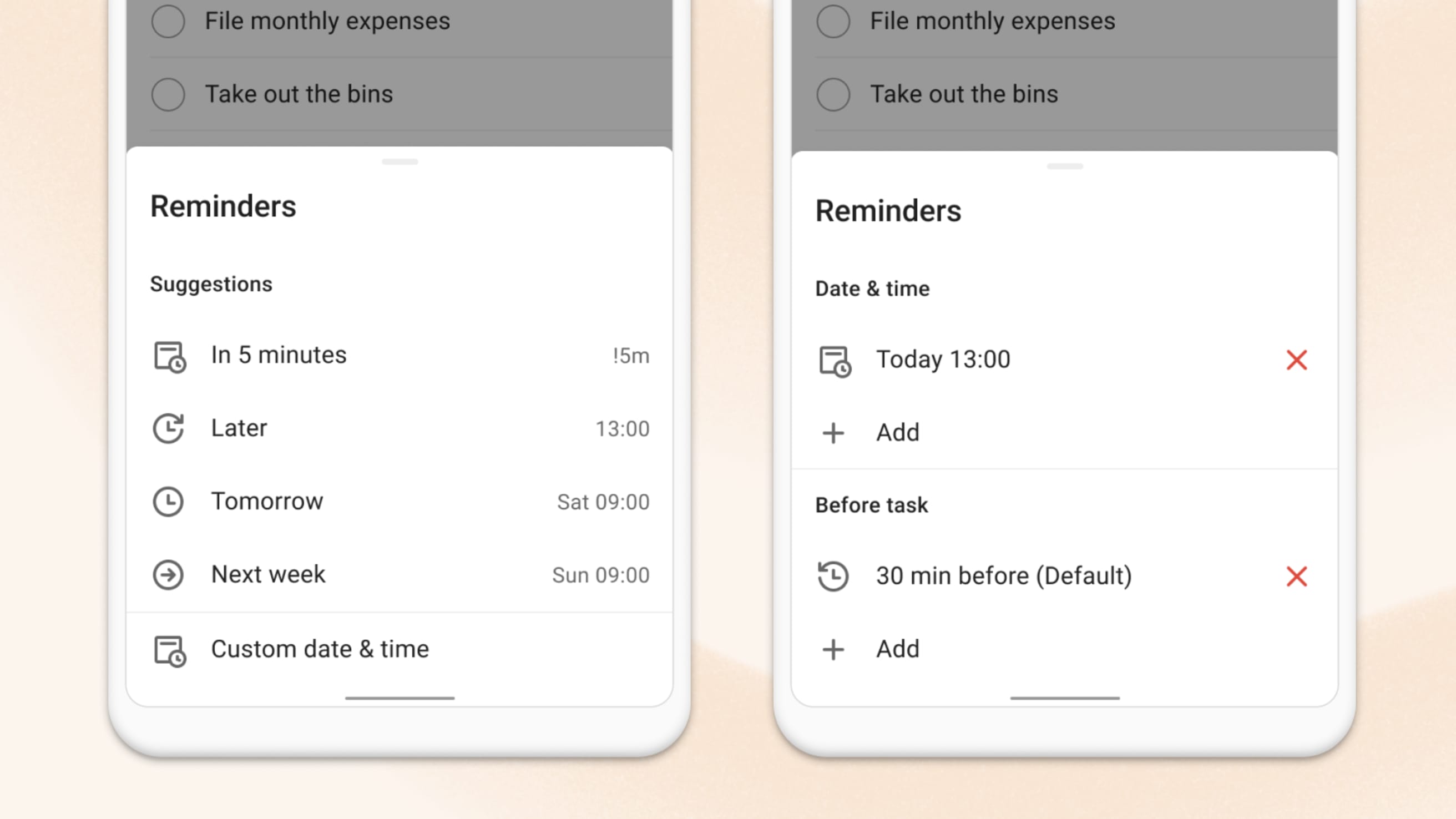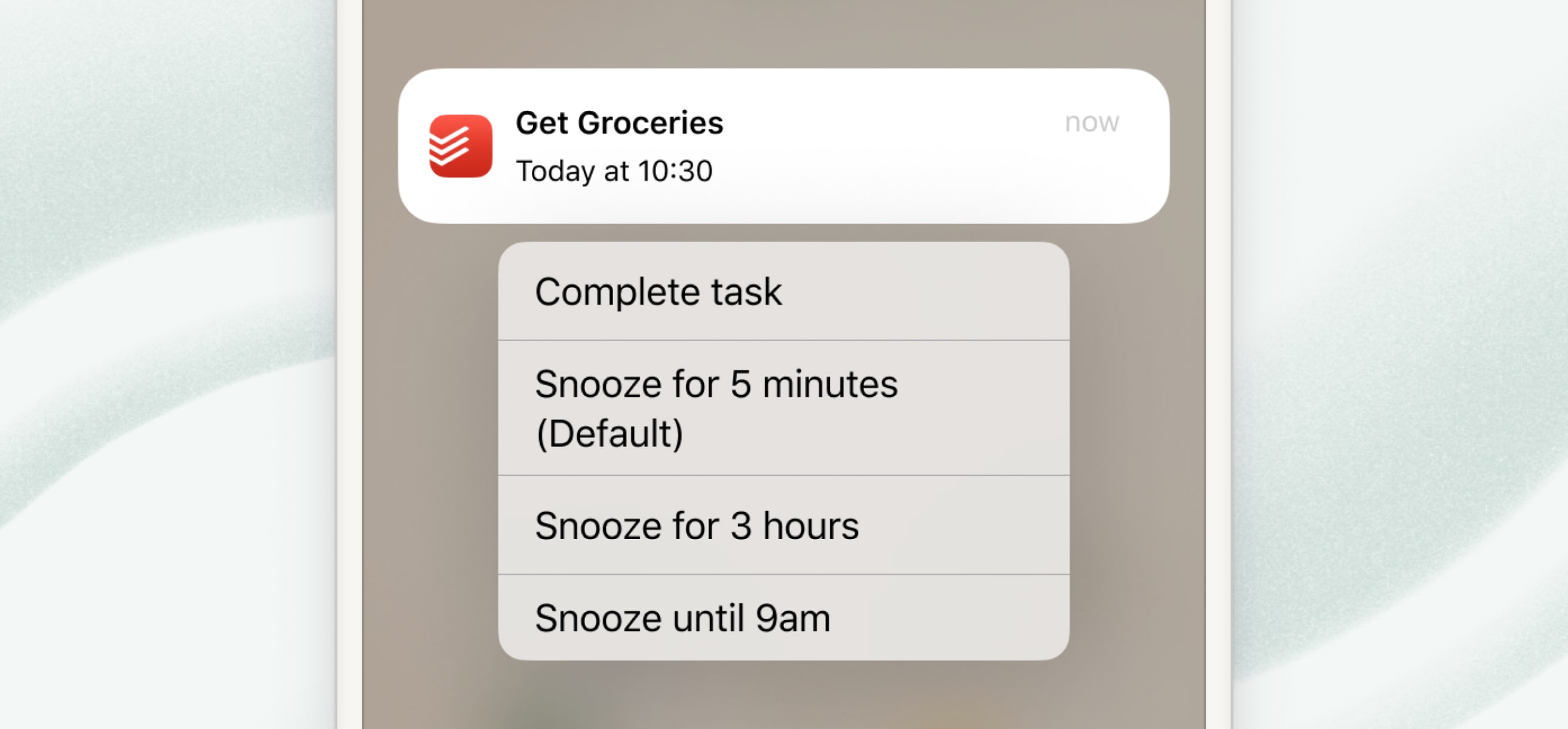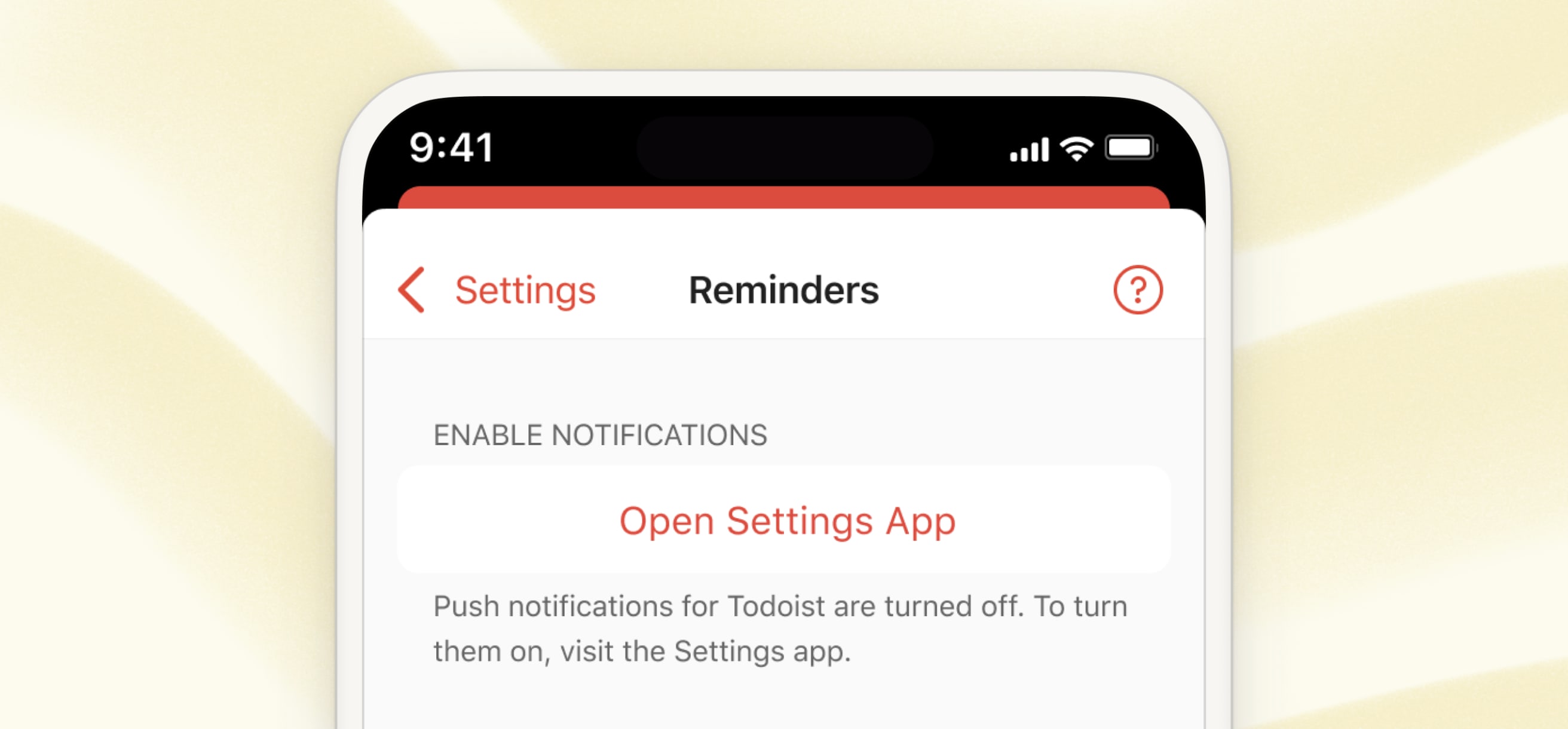Перейдите к нашему еженедельному списку изменений, чтобы узнать обо всех последних улучшениях и исправлениях.
Планируйте день наперед в календаре раздела Сегодня: 28 августа
Давайте поговорим о том, что всем нам хорошо знакомо: о перегруженной неделе. Легко увлечься, заполнить свое расписание амбициозными планами и бесконечными делами. Не успеешь оглянуться, как неделя станет похожа на переполненный чемодан, который вот-вот развалится.
Чтобы разбить перегруженную неделю на удобоваримые части, многие из нас обращаются к разделу «Сегодня», чтобы сосредоточиться на одном дне за раз.
Теперь, с появлением календарного отображения раздела «Сегодня», составить план на день станет еще проще. Например, найти время на завершение большого проекта, перенести задачи из-за неожиданной встречи или просто отдохнуть. Отображение расписания на день в календаре поможет вам не отвлекаться от цели – цели на сегодня.
Посмотрите на раскладку календаря в разделе Сегодня в этой презентации от Дениз, нашего маркетолога:
Как это работает
Чтобы переключиться на новую раскладку, перейдите в раздел Сегодня, откройте меню Отображение и выберите Календарь.
Теперь сегодняшние задачи отображаются в раскладке календаря на 1 день – идеальное решение для планирования и блокировки задач по времени, не отвлекаясь на остаток недели. А если вы настроили нашу новую интеграцию Calendar, вы сможете отобразить весь свой рабочий день и события Google Календаря в одном месте.
Планируйте день
Календарь в разделе Сегодня – идеальный инструмент для создания расписания, в котором конкретно указано, над чем и когда вы будете работать. Кликните мышкой и перетащите, чтобы добавить новую задачу с ограничением по времени. Перетаскивайте задачи на разные временные интервалы. Отрегулируйте время, которое потратите на их выполнение, потянув за края задачи.
В приложении для компьютера и веб-приложении вам также доступна новая боковая панель Планирование при отображении раздела Сегодня в виде календаря, что делает его еще более удобным для планирования дня и изменения планов.
Нажмите на Планирование в правом верхнем углу, чтобы открыть панель. Вы увидите список всех задач на день и сможете быстро составить или скорректировать планы. Просто перетащите задачи в календарь, чтобы вписать их в свое расписание. Задачи разбиты на три группы:
- Просроченные: все ваши просроченные задачи
- Незапланированные: все задачи, которые должны быть выполнены сегодня без определенного времени (их вы также увидите в разделе «Весь день» над календарем).
- Запланированные: задачи на сегодня, которым назначено время
Планирования дня на ходу
Пользователи Todoist для iOS и Android будут рады узнать, что эта раскладка также появилась на мобильных устройствах. Календарь в разделе «Сегодня» – это идеальное отображение для того, чтобы следить за своими планами и не сбиться с пути в течение дня.
Вы можете добавлять новые задачи одним касанием или быстро перестраивать расписание, перетаскивая задачи на временной шкале. Для изменения продолжительности коснитесь задачи, чтобы открыть и отредактировать ее детали.
Задачи, для которых не назначено время, можно найти вверху в разделе Весь день. Для просмотра полного списка задач на день, нажмите на стрелки или кнопку [x] еще, чтобы развернуть раздел. Оттуда вы можете легко перетащить задачи в календарь, чтобы вписать их в свое расписание на день. Также можно перетащить задачи с выделенным временем обратно в раздел «Весь день», чтобы удалить время их выполнения.
Если у вас есть просроченные задачи, в правом верхнем углу появится надпись Просроченные. Нажмите на нее, чтобы открыть список и перенести задачи.
Мы знаем, что многие из вас с нетерпением (и терпением 🙏) ждали появления раскладки календаря в разделе «Сегодня». Обязательно расскажите нам, что думаете о новом отображении.
Мы надеемся, что это поможет вам сохранять осознанность, избегать ловушек многозадачности и справляться со своими задачами – день за днем. Ведь когда сегодняшний день под контролем, так же пройдет и оставшаяся неделя.
Общий доступ к шаблонам в команде: 22 августа
Неважно, сотрудничаете ли вы с другими или работаете индивидуально, хороший шаблон способен дать огромную фору при работе над проектом. В предыдущем выпуске мы рассказали о том, как создать и управлять своей личной библиотекой шаблонов.
Сегодня мы расскажем о сотрудничестве. 🤝
Если вы работаете в команде, теперь вы можете поделиться детально составленными шаблонами в рамках всего своего рабочего пространства в Todoist!
Общая галерея
Возможно, спросите: что означает«общий доступ к шаблонам»? Отличный вопрос! И как раз по адресу.
Шаблоны Todoist находятся в галерее шаблонов. Пока что в галерее можно было найти подборку шаблонов от нас (👋), а также все шаблоны, созданные вами (👏). Теперь во вкладке Моши шаблоны вам также будут доступны шаблоны рабочего пространства, в котором вы состоите> (🙌).
Шаблоны рабочего пространства могут быть как личными (видимы только вам), так и общими, доступными всем членам команды. Общие шаблоны позволяют любому члену команды создать новый проект в рабочем пространстве. Проще некуда!
Есть два способа добавить шаблоны в галерею вашей команды:
Поделитесь личным шаблоном с командой
Ваши личные шаблоны находятся в разделе Мои шаблоны. Откройте свой замечательный шаблон и нажмите на иконку общего доступа в правом верхнем углу экрана. Здесь вы можете предоставить доступ к шаблону всем пользователям вашего рабочего пространства, а затем воспользоваться кнопкой Скопировать ссылку, чтобы поделиться шаблоном с коллегой напрямую.
Добавьте новый шаблон в рабочее пространство
Другой способ добавить новые шаблоны в библиотеку вашей команды – преобразовать существующий проект в рабочее пространство. Как и в случае с личными проектами, вы можете преобразовать любой существующий проект в шаблон, нажав на три точки. Выберите в меню пункт Сохранить как шаблон, добавьте детали и сохраните его.
Когда вы добавляете шаблон таким образом, он будет личным, доступным только автору. Чтобы сделать его доступным для всей команды, воспользуйтесь значком общего доступа и измените уровень доступа.
Подсказка
Когда вы создаете шаблон, который включает задачи, назначенные членам команды, эти назначения будут перенесены при использовании шаблона. Чтобы задачи остались назначенными тем же людям, не забудьте пригласить их в общий проект перед импортом шаблона.
Командная работа творит чудеса
Работа с общим набором шаблонов, конечно же, имеет массу преимуществ при сотрудничестве. Готовый план под рукой облегчает вашей команде реализацию новых проектов и привносит последовательность в совместную работу.
- Организуете новое командное совещание? Воспользуйтесь шаблоном встречи, чтобы сохранить последовательность формата.
- Новая коллега выходит на работу? Введите ее в курс дел с помощью контрольного списка.
- Запускаете новый продукт? Используйте шаблон для запуска, чтобы свести административные задачи к минимуму.
Начните шаблонизацию
Совместное использование шаблонов доступно всем пользователям рабочих пространств, и мы с нетерпением ждем обратной связи! Сообщите нам, как идут дела у вашей команды и как использование шаблонов влияет на вашу работу. ✌️
Экономьте время и энергию – используйте шаблоны, которые работают для вас: 12 июля
Вы когда-нибудь замечали, что создаете одни и те же проекты снова и снова? А что, если избавиться от необходимости каждый раз их настраивать?
Теперь вы можете создавать, сохранять и настраивать собственные шаблоны прямо в Todoist. Это значительно упростит повторное использование того, что вы довели до совершенства. У вас под рукой будут готовые повторяющиеся проекты, например тщательно составленные контрольные списки, надежный трекер проекта или список покупок для барбекю.
Дениз из команды маркетинга покажет вам, как легко настроить пользовательские шаблоны:
Ищете вдохновение?
Не знаете, с чего начать? Вот несколько наглядных примеров того, как команда Todoist использует шаблоны.
- Каждый раз отправляясь в путешествие, Омар использует список для сборов, который помогает ему легко собраться без стресса, что задает позитивный тон его путешествиям.
- Продолжая тему путешествий, Анна создала всеохватывающий чеклист, в котором предусмотрено все: что собрать и сделать до, во время и после поездки (включая последнюю задачу «добавить все, чего не хватает в шаблоне»).
- Дениз использует шаблон планирования кампании для добавления заранее определенных задач в существующий проект, когда мы готовимся к запуску новой функции. Использование одного и того же формата позволяет ничего не упустить из виду, помогая команде сохранять фокус и организованность.
Посмотрите галерею шаблонов, чтобы найти больше идей для собственного шаблона.
Как создавать свои шаблоны
- Для начала нажмите на проект, который хотите шаблонизировать.
- Нажмите на три точки в правом верхнем углу и выберите Сохранить как шаблон.
- Введите описание и, по желанию, измените название и цвет шаблона. Если используете iOS, нажмите Далее, чтобы отредактировать эти данные.
- Когда все будет готово, нажмите Сохранить.
- В приложении для Android нажатие кнопки Сохранить как шаблон добавит ваш проект напрямую в галерею в качестве шаблона. Перейдите к этому шаблону в галерее, чтобы изменить его название, цвет и описание.
Все ваши шаблоны будут компактно организованы в новом разделе Мои шаблоны в галерее шаблонов. Используйте их для создания новых проектов или добавляйте свои шаблоны в качестве задач в существующий проект.
Подсказка
Для быстрого доступа к галерее шаблонов выберите Посмотреть шаблоны в нижней части боковой панели. Если вы предпочитаете не видеть эту кнопку, перейдите в раздел Настройки > Боковая панель, чтобы скрыть ее.
Добавление шаблона в новый или существующий проект
- Чтобы создать новый проект на основе одного из ваших шаблонов, перейдите в раздел Мои шаблоны в галерее шаблонов. Выберите шаблон и выберите Скопировать в Мои проекты, чтобы создать новый проект.
- Если вы хотите добавить задачи из шаблона в текущий проект, перейдите в проект, нажмите на три точки и выберите Применить шаблон. После этого выберите шаблон, из которого хотите скопировать задачи. (В приложении Android нажмите на три точки, затем – Посмотреть шаблоны и выберите тот, из которого хотите скопировать задачи.)
Rain · Product team
Нас довольно часто спрашивают о шаблонах задач. Как вариант, создайте шаблон с одной задачей... По сути, это будет шаблоном задачи, который вы можете легко добавить в любой из существующих проектов.
Многие из вас очень просили о функции создания собственных шаблонов в Todoist, и мы очень рады, наконец, предоставить эту возможность. Вы можете создать до 100 шаблонов, что вполне достаточно, чтобы держать все важные рабочие процессы под рукой. Поделитесь своим мнением!
Далее: командные шаблоны
Готовьтесь, команды, шаблоны уже на подходе! Мы тоже хотим иметь возможность задействовать их в нашей команде. Скоро вы сможете экономить время и силы, открывая общий доступ к рабочим процессам своими коллегам. Если все ваши общие шаблоны будут в одном пространстве, вам будет гораздо проще быстро и последовательно запускать командные проекты.
Следите за активностью команды в рабочем пространстве: 9 июля
Мы запустили командные рабочие пространства, чтобы вам было проще разделять работу и жизнь в Todoist, имея лучший способ совместной работы над командными проектами и задачами.
С тех пор более 80000 пользователей вроде вас опробовали наши командные функции, которые помогают облегчить и организовать совместную работу. Однако по мере роста команды и появления новых проектов уследить за всем, что происходит (или не происходит), становится непросто.
Именно поэтому, вдохновленные вашими отзывами, мы внесли несколько улучшений, чтобы помочь вам оставаться в курсе того, что происходит в команде.
Активность вашей команды с первого взгляда
Обновленное отображение рабочего пространства позволяет быстро просмотреть статус проектов вашей команды. Кликните по названию вашей команды в боковой панели, чтобы получить обзор всех проектов, к которым вы присоединились: узнайте, с каким количеством участников вы сотрудничаете, а также сколько на данный момент активных или просроченных задач. Нажав в проекте на статистику или иконку в виде трех точек, вы перейдете к более подробному отображению активности команды.
Активность вашей команды в деталях
Новый раздел активность команды позволяет посмотреть ход работы в командном проекте и увидеть, где ваши коллеги застопорились или перегружены. Некоторые пользователи, например Джош Луренсц, владелец небольшой компании, уже опробовали эту функцию:
«В случае малого бизнеса сложно определить, в каком состоянии команда и не добавляем ли мы задачи быстрее, чем успеваем их выполнить. Мне нравится раскладка "Активность команды" и возможность видеть разбивку по конкретным проектам, а также "Активные", "Просроченные" и "Выполненные"»
Заинтересовались? Марко поможет вам начать:
Чтобы более подробно ознакомиться с ходом проекта, нажмите на три точки в любом проекте команды и выберите Активность команды. Это новое отображение – простой и эффективный способ для членов команды оставаться в курсе самых важных дел.
- Просматривайте активные задачи проекта, над которыми работает команда.
- Выявляйте блокирующие факторы в просроченных задачах.
- Просматривайте все комментарии к активным задачам.
- Проверьте полный список задач, которые были выполнены в рамках проекта.
Помогайте продвигаться вперед
Просроченные задачи и комментарии, оставшиеся без ответа, могут стать причиной «узких мест». Их выявление и устранение поможет поддержать ваших коллег и обеспечить бесперебойную работу.
В разделе Активность команды вы можете немедленно приступить к действию и сразу внести изменения, например сменить исполнителя, поменять срок выполнения или оставить комментарий. Просто нажмите на любую задачу или комментарий, чтобы открыть окно задачи, и закройте его, чтобы вернуться непосредственно к активности команды.
Используйте боковую панель, чтобы посмотреть загрузку коллег или, если у вас тариф Business, нажмите на имя участника, чтобы отфильтровать результаты и посмотреть детали. График наверху поможет вам отслеживать прогресс.
Бонус: пользовательские фильтры для просмотра задач команды
Что касается способов отслеживания командной работы в Todoist, было бы упущением не упомянуть фильтры и опции отображения. Хотя эти функции не новы, они нечасто используются для создания мощных представлений, которые помогают оставаться в курсе работы и загруженности каждого.
Например, если ваша команда называется Doist, вы можете использовать фильтрующие запросы, чтобы:
- Посмотреть, над чем работает команда в этом месяце:
рабочее пространство: Doist & назначено для: другие & срок до: 1 августаПодсказка
Измените формат отображения на доску и сгруппируйте по Исполнителю, чтобы еще лучше визуализировать задачи остальных.
- Проверить все просроченные задачи команды:
рабочее пространство: Doist & просрочено - Отфильтровать чужие задачи, чтобы сконцентрироваться на собственных:
рабочее пространство: Doist & назначено для: я & следующие 7 дней
Посмотрите лаконичную инструкцию в исполнении Дермота, чтобы узнать, как использовать фильтры в своей команде.
Попробуйте сами
Раздел Активность команды доступен всем членам рабочего пространства команды. Поделитесь своим мнением! Вы и ваши коллеги находите эту функцию полезной, чтобы не сбиться с пути и сотрудничать более эффективно? Будем рады вашим отзывам – они помогут сделать Todoist еще лучше для команд.
Системы экспертов: учитесь и заимствуйте у лучших: 28 июня
Неважно, насколько вы опытный пользователь Todoist, – небольшой совет эксперта может помочь кому угодно лучше справляться с хаосом в жизни.
И теперь, благодаря недавно запущенным, легко копируемым системам, мы привносим опыт наших амбассадоров в Todoist!
Всего за несколько кликов они позволят вам превратить приложение в методику, чтобы вы могли быть уверены: что бы ни подкинула вам жизнь, у вас есть надежная система, которая поможет справиться с этим. 💪
Подборка систем на этот месяц
Мы рады представить вам системы экспертов по продуктивности из нашего сообщества:
- Система «Сектор времени» Карла Пуллейна поможет вам перейти от мышления, основанного на задачах, к мышлению, основанному на времени, и обрести контроль над процессами.
- Система Мартина Эллиса «Продуктивность, ориентированная на благополучие» поможет вам добиться успеха, не жертвуя личным благополучием, используя простой и целостный подход.
- Система Майка Уильямса "Doing-to-Done" предлагает простой, но мощный способ управления всеми ролями в повести вашей жизни, чтобы вы могли спокойно и уверенно написать следующую главу.
- Программа ±Продуктивность 101≠ Питера Аккиса поможет вам рационально использовать время, чтобы успевать выполнять все свои обязательства.
Каждая система в галерее включает общее описание подхода и короткое видеовведение, чтобы вы сразу могли понять, подходит ли она вам.
Нашли ту, которую хотите попробовать? Просто нажмите Скопировать систему, и вы получите дополнительное руководство в приложении, видеоинструкцию и все необходимые проекты, фильтры и метки, уже импортированные в Todoist.
Подсказка
Чтобы перейти в галерею из приложения, просто нажмите знак + в боковой панели рядом с разделом Мои проекты или названием вашей команды, если у вас есть рабочее пространство команды. Выберите Посмотреть шаблоны, чтобы открыть галерею. Нажмите на категорию Системы, чтобы посмотреть всю нашу коллекцию, которая пополняется каждую неделю!
Разумеется, вы всегда можете изменить, настроить или удалить то, что вам нравится – ведь это ваш Todoist! Но если вы чувствуете, что перегружены, или просто хотите начать с чистого листа, возможно, новая система поможет вам взять все под контроль.
Примечание
Хотя копирование этих систем не составляет труда, стандартные лимиты на проекты и фильтры все еще действуют. Чтобы иметь возможность импортировать их, вам может понадобиться подписка Pro или Business, в зависимости от уровня вашего текущего использования. (Системы экспертов обычно довольно масштабны, поэтому широко используют проекты и фильтры).
Так что если вы искали повод для повышения тарифа, возможно, вы только что его нашли! Благодаря системам наших экспертов вы сможете использовать платную подписку по максимуму.
Раскладка на неделю и интеграция Calendar: 26 июня
Вы, вероятно, уже неплохо представляете, какие задачи нужно выполнить каждую неделю. Но когда дело доходит до выполнения… как найти на все это время? Порой оно попросту не находится. 🙅
Но, конечно, не только задачи заполняют ваши дни. Приемы у стоматолога, командные встречи, уход за детьми. Составление плана на неделю, который учитывал бы все наши обязательства (и возникающие по пути препятствия) – дело непростое.
Именно поэтому мы постоянно добавляем календарное отображение во все уголоки Todoist. Задачи требуют времени.
Сегодня мы рассказываем о двух новых функциях календаря, которые вместе помогут вам обрести баланс. Раскладка на неделю и интеграция Calendar упрощают создание четкого, реалистичного плана для задач и распределения времени.
Джон из команды маркетинга продемонстрирует, как это работают. 👇
Как это работает
- Раскладка на неделю доступна только на платном тарифе. Вы можете использовать его в разделе Предстоящее, проектах, фильтрах и метках. Чтобы включить ее, откройте меню Опции отображения. Нажмите Календарь и выберите Неделя в переключателе Раскладка ниже.
- На платном тарифе новая раскладка на несколько дней в приложениях Todoist для iOS и Android может быть включена в меню Отображение. На смартфоне есть опция 3 дня, а в iPad есть полная раскладка на 7 дней.
- Интеграция Calendar доступна на всех тарифах! Чтобы включить ее, нажмите на вкладку Календари в Настройках. Затем нажмите Подключить Google Календарь и следуйте дальнейшим инструкциям. После подключения вы можете менять видимость каждого календаря, связанного с этим аккаунтом. События также синхронизируются с Todoist для iOS и Android.
Привет, тайм-блокинг
Точная временная шкала раскладки на неделю позволяет создавать план на день с разбивкой по времени. Кликните и потяните, чтобы создать новый блок времени для задачи. Перемещайте его по своему расписанию. Потяните за края блока, чтобы отрегулировать, сколько времени хотите потратить на задачу.
Весь смысл в том, чтобы составить реалистичный план на неделю и выделить время, необходимое для выполнения задач. 🧘♂️
В начале недели у вы можете примерно представлять, в какой день нужно выполнить ту или иную задачу, но не знать конкретное время. Такие задачи появляются в разделе Весь день в верхней части каждого дня. Когда вы планируете свой день, просто перетащите задачи на временную шкалу, чтобы составить план действий.
Новая интеграция Calendar позволяет добавить в систему обязательства из вашего внешнего календаря, подключив только для чтения события Google Календаря к Todoist.
В недельной раскладке раздела Предстоящее события из календаря отображаются рядом с временными блоками ваших задач. Это упрощает выбор времени для задач или корректировку курса, когда в расписании появляется что-то новое. Эти же события будут отображаться в списке Сегодня для быстрого доступа.
Новая раскладка на несколько дней в Todoist для iOS и Android позволяет легко проверять свои планы и не сбиваться с пути в течение дня. Вы можете добавлять новые задачи одним касанием или вносить коррективы в план на ходу, перетаскивая задачи на временной шкале.
Примечание
Новая интеграция Calendar не может быть использована одновременно со старой интеграцией с Google Календарем. Это связано с ограничением, из-за которого в Todoist будут создаваться дубликаты событий. Подробнее о различиях между интеграциями можно узнать здесь. Там же вы узнаете о том, как выбрать интеграцию, которая лучше всего подходит для ваших нужд.
Бонус
В этом обновлении появилось еще много всего, чем мы не упомянули выше, но на это обязательно стоит обратить внимание. 👀
- События из интеграции Calendar также показаны в разделах Сегодня и Предстоящее при отображении в виде списка. Это помогает определить загрузку на день.
- Боковая панель в календарном отображении показывает просроченные задачи раздела Предстоящее, а также задачи без срока из других разделов, чтобы вы точно ничего не упустили. 💪
- Задачам в раскладке на неделю назначен цвет согласно приоритету, и мы также рассматриваем варианты добавления цвета согласно проектам. 🌈
- Вы можете быстро переключать недели с помощью клавиш
⇧→и⇧←и возвращаться к Сегодня клавишейT. - В раскладке на неделю можно скрыть/показать будущие повторы в случае повторяющихся задач.
- Если нажать на события, откроется ссылка с деталями события в календарном приложении.
- Поддержка других календарей в интеграции Calendar (например, Outlook и iCloud) уже запланирована!
Найдите свою подходящую систему: 22 мая
На случай, если вы вдруг пропустили: команда «Шаблоны» усердно работала над тем, что можно назвать дальнейшей эволюцией шаблонов – системы Todoist! Системы можно назвать готовой настройкой продуктивности, которую вы можете скопировать Todoist, так же легко, как вы добавляете шаблоны.
Так вы получите все проекты, фильтры и метки, необходимые для того, чтобы начать использовать рабочий процесс, метод или систему продуктивности всего за несколько кликов (или касаний – вы можете добавить настройку и на мобильных устройствах).
- Системы можно найти в галерее шаблонов. В боковой панели (или в меню навигации на мобильных устройствах) нажмите на значок
+рядом с «Мои проекты» или названием вашей команды (если у вас есть рабочее пространство команды). Выберите Посмотреть шаблоны, чтобы открыть галерею. - Взгляните на тематические подборки в верхней части страницы или выберите категорию Системы, чтобы увидеть больше вариантов.
- Выберите систему, чтобы подробнее изучить содержащиеся в ней проекты, задачи, фильтры и метки.
- В описании прочитайте Об этой системе или посмотрите видео, чтобы узнать больше.
- Выберите Скопировать систему, чтобы импортировать ее в свой аккаунт Todoist.
- Вы найдете импортированные проекты, задачи, фильтры и метки в своем аккаунте вместе с инструкциями, которые помогут вам начать работу!
Вот системы, которые мы выбрали в этом месяце
Не знаете, с какой начать? Вот 3 системы, которые мы выбрали в этом месяце:
Система Амира – «Я стараюсь все максимально упростить: добавляю только те задачи, которые действительно хочу выполнить.» – Амир
Основатель и директор Todoist уже более десяти лет использует этот рабочий процесс (получивший название Systemist), чтобы успевать выполнять дела, не жертвуя временем, необходимым для себя и своей семьи.
Система Наоми – «Это несколько необычно, но с этой системой я чувствую себя гораздо менее ошеломленной своими задачами.» – Наоми
Система Наоми – если вы смотрели наш YouTube-канал, вы уже знакомы с нашим контент-стратегом Наоми. Ее нестандартная система Todoist (создание которой было вдохновлено амбассадором Todoist Карлом Пулейном) отлично подходит, когда нужно получить представление о том, что требуется сделать в краткосрочной и долгосрочной перспективе, независимо от того, сколько задач вы решаете.
Система «Съешьте лягушку» – «Если ваша задача – съесть лягушку, лучше всего сделать это первым делом с утра.» – Марк Твен
Начинайте каждое утро как следует, используя эту простую систему, чтобы каждый день добиваться успеха, отсеять лишнее и избавиться от привычки откладывать дела.
Следите за галереей шаблонов в приложении, чтобы не пропустить новые системы амбассадоров Todoist в ближайшие недели...
Подсказка
Не знаете, какая система вам подходят? Пройдите наш знаменитый квиз на определение метода продуктивности, чтобы определить, какой метод работает для вас лучше всего, исходя из ваших сильных сторон, задач и целей. Мы выкладываем готовые к установке системы для каждого метода повышения продуктивности, чтобы вы могли сразу приступить к работе.
Помните: нет какого-то «правильного» способа использовать Todoist.
Используйте эти системы в качестве вдохновения и отправной точки, но не стесняйтесь добавлять, удалять, смешивать и сочетать элементы, чтобы создать систему для себя.
Набор экономящих время обновлений приложений для компьютера (macOS, Windows & Linux): 20 мая
Отличные новости для пользователей десктоп-версии! Руи и Сева, наш динамичный дуэт, сосредоточились на доведении десктоп-приложений до совершенства. (Кстати, вы знали, что Todoist доступен в системах macOS, Windows и Linux?) Мы внесли различные деликатные, но весомые обновления, каждое из которых способствует более плавному и интуитивному управлению всеми вашими задачами и проектами на компьютере.
Важные обновления на прошлой неделе:
Запускать на старте
Теперь у вас есть возможность настроить Todoist на автоматический запуск при включении компьютера. Просто перейдите в раздел Настройки > Расширенные и включите «Запускать на старте» (доступно для пользователей macOS & Windows).
Быстрая навигация через системный трей и строку меню
Навигация по Todoist стала еще проще благодаря ярлыкам быстрого доступа – просто используйте строку меню macOS или меню системного трея в Windows и Linux, чтобы мгновенно перейти к избранным спискам.
Улучшено глобальное быстрое добавление даже в режиме офлайн
Добавление задачи откуда угодно стало еще более удобным: теперь глобальная команда быстрого добавления снова работает без подключения к интернету. Помимо восстановления офлайн-возможностей мы исправили проблему, из-за которой закрытие Быстрого добавления с помощью Ctrl/Cmd + W работало некорректно и требовало перезапуска приложения.
Копируйте целый рабочий процесс в Todoist с помощью Систем: 23 апреля
Поднимите руку те, кто начал организовывать свой Todoist, но понял, что не удается создать рабочую систему продуктивности, может реально помочь в выполнении дел. 🙋
Мы тоже прошли через часы проб и ошибок. Хотя использование Todoist – это отличная отправная точка для повышения продуктивности, наличие системы, которая помогает фиксировать и организовывать жизнь, – это ключ к тому, чтобы оставаться в курсе всего.
Поэтому мы создали Системы. Они позволяют скопировать целый набор проектов, фильтров и меток в Todoist, чтобы вы могли сразу же приступить к продуктивному рабочему процессу. Теперь вы можете потратить вышеупомянутые часы проб и ошибок на то, чтобы заниматься делами с душевным спокойствием от осознания того, что все под контролем. (По крайней мере, настолько, насколько жизнь может быть под контролем. 😅)
Наши Системы помогут вам начать использовать новый рабочий процесс, например метод «Съешь лягушку» или Systemist – метод личной продуктивности нашего директора Амира. Задействовать системы в Todoist в команде так же легко, как и для личных нужд. Используйте их как есть или настраивайте по своему усмотрению.
- В боковой панели (или в меню навигации на мобильном) нажмите на значок
+рядом с «Мои проекты» или названием команды, если у вас командное рабочее пространство. - Выберите Просмотр шаблонов.
- Можете ознакомиться с популярными системами на главной странице или перейти в категорию Системы в боковой панели.
- Выберите интересующую вас систему, чтобы просмотреть подробную информацию о ее проектах, фильтрах и метках, а также инструкции по ее оптимальному использованию.
- Если хотите ее импортировать, нажмите Скопировать систему.
- Настройте проект, фильтры и метки по своему усмотрению или сразу приступайте к работе!
Что дальше?
Следующая функция, о которой нас неоднократно просили, – пользовательские шаблоны. Вы сможете легко создавать, сохранять и делиться шаблонами, что сэкономит время и силы вам и вашей команде.
Примечание
Расскажите, что думаете обо всех изменениях, которые мы внесли в шаблоны – пройдите короткий опрос!
Поиск шаблонов прямо в приложении: 19 марта
В Todoist всегда были шаблоны проектов. Но, стоит признать, находить и использовать их было довольно сложно. Переходить из приложения в коллекцию шаблонов на нашем сайте и снова в приложение, чтобы использовать нужный? А в мобильном приложении вообще не иметь возможности попасть в коллекцию шаблонов? Нам было что улучшать.
Поэтому мы перенесли коллекцию шаблонов прямо в приложение, чтобы вы могли начать использовать их за несколько кликов. Больше не нужно ходить туда-сюда между приложением и нашим сайтом. Это оставляет больше времени для решения ваших задач. ✅
Некоторые из вас могли заметить новую коллекцию шаблонов в приложении, которую мы выпустили пару недель назад. Теперь она приобрела свежий дизайн, в котором стало еще проще ориентироваться.
Шаблоны помогут вам при работе над проектом с нуля, чтобы быстро набрать скорость и начать выполнять задуманное. Неважно, в какой роли вы оказались – участника общего проекта, который в итоге все организует (бывало и такое 🙃), или того, у кого от одной мысли о планировании свадьбы начинается аллергия (тоже бывало 😅) – достаточно сделать несколько кликов, и все ваши задачи будут разложены по полочкам.
Они также могут послужить вдохновением для использования Todoist тем способом, о котором вы не думали раньше. Если обычно вы отслеживали в Todoist командные задачи на работе, попробуйте шаблон для отдыха от технологий, как только закончите рабочие часы. Или если вы планируете лекции для студентов в Todoist, можете попробовать шаблон для приятного чтения.
За какой бы проект вы ни взялись, вы сможете быстрее приступить к работе и сосредоточиться на самом важном – на выполнении поставленных задач!
Чтобы опробовать шаблон, просто сделайте следующее:
- В боковой панели (или в меню навигации на мобильном) нажмите на значок
+рядом с «Мои проекты» или названием команды, если у вас командное рабочее пространство. - Выберите Просмотр шаблонов.
- Найдите шаблон, который хотите использовать – просмотрите категории слева или используйте поисковую строку.
- Выберите нужный шаблон, чтобы открыть предпросмотр.
- Если он подходит, нажмите Скопировать в Мои проекты.
- Приступайте к работе!
Что дальше?
С шаблонами можно сделать гораздо больше! Дальше будут «Системы», которые позволят копировать целые рабочие процессы в Todoist (об этом мы расскажем в ближайшее время). Мы также работаем над созданием шаблонов от экспертов, чтобы сделать коллекцию еще более полезной.
Мы помним, что многие из вас просили о более эффективном способе сохранения собственных проектов в качестве шаблонов – это тоже скоро появится.
Уже использовали шаблон? Поделитесь впечатлениями!
Календарное отображение предстоящих задач: 13 марта
Сперва он появился в проектах. Затем – в фильтрах и метках. Сегодня мы добавили (возможно) самую востребованную часть календарной головоломки: календарь в Предстоящем!
Предстоящее – это место, где задачи всех сфер вашей жизни собираются в плавильный котел личной продуктивности. Новое отображение в календаре по месяцам позволяет планировать наперед, варьировать приоритеты и не допустить, чтобы какие-либо обязательства оставались незамеченными.
- Просматривайте все запланированные задачи в прокручиваемом отображении на месяц.
- Перетаскивайте задачи между датами для переноса.
- Выводите просроченные задачи на новую боковую панель и перетаскивайте их в календарь, чтобы скорректировать свои планы.
- На мобильных устройствах вы сможете быстрее ориентироваться благодаря новому представлению по месяцам и списку просроченных задач.
Посмотрите эту короткую демонстрацию в исполнении Джона, нового сотрудника команды маркетинга, чтобы увидеть календарное отображение в действии:
Вот как опробовать его самостоятельно:
В приложении для компьютера
- Сперва убедитесь, что у вас один из платных тарифных планов.
- Выберите Предстоящее в боковой панели.
- Нажмите на Отображение в правом верхнем углу.
- Выберите Календарь, и список предстоящих задач будет показан в новом отображении.
На мобильном устройстве*
- В навигации снизу нажмите на Обзор.
- Выберите Предстоящее.
- Нажмите на название месяца в верхней части, чтобы открыть новое календарное отображение на несколько недель.
- Используйте иконку
^, чтобы развернуть раздел Просроченные и просмотреть полный список просроченных задач.
* Календарь предстоящего будет доступен на мобильных устройствах в течение следующей недели.
Подсказка
Ваш календарь Предстоящего переполнен? В меню Отображение раздела Предстоящее вы заметите несколько новых фильтров, которые позволяют показывать/скрывать задачи по уровню приоритета, метке, исполнителю и, если вы используете Todoist вместе с командой, рабочему пространству. Видеть все – это здорово. А вот перегружаться – не очень. ✌️
Что дальше?
Добавление календаря в Предстоящее – важное событие, но мы уже работаем над следующим шагом: отображением недельного календаря! Не терпится поделиться им с вами (и начать использовать его самим 😇).
Небольшое обновление функции быстрого добавления
Глобальная команда быстрого добавления в (Option ⌥ + Space ␣ в случае macOS и Ctrl + пробел в случае Windows) – это мощный инструмент для фиксации идей и задач в момент их появления. Используйте его, чтобы записывать задачи, не отрываясь от работы – даже если вы находитесь в другом приложении. (Только убедитесь, что Todoist работает в фоновом режиме).
Теперь, благодаря нашим инженерам Руи и Севе, этот любимый, но малоизвестный способ добавления задач в Todoist стал еще более удобным.
При вводе задачи через глобальное Быстрое добавление не стесняйтесь переходить в другие программы: копировать текст из приложения для заметок или нужную ссылку из браузера. Поле быстрого добавления останется открытым на переднем плане, и вы сможете вставить данные прямо в него.
Кроме того, Руи и Сева сделали панель быстрого добавления перетаскиваемой, так что вы можете легко переместить ее в нужное место на экране.
Когда немецкий руководитель отдела фронтенда называет глобальное быстрое добавление «самой используемой функцией в его арсенале Todoist», можете быть уверены, что оно того стоит. Посмотрите этот короткий ролик от Хеннинга, чтобы понять, что он имеет в виду:
Огромное спасибо всем пользователем приложения Todoist для компьютера, которые просили об этих изменениях. Иногда наша работа заключается в добавлении новых интересных функций, но чаще всего мы делаем так, чтобы уже имеющиеся работали более эффективно.
Подсказка
Не нравится сочетание клавиш по умолчанию? Перейдите в расширенные настройки, чтобы выбрать собственное сочетание для глобального быстрого добавления.
Расширения Todoist приходят в командные рабочие пространства: 13 марта
Расширения Todoist позволяют автоматизировать ключевые действия и добавить новые возможности к задачам и проектам Todoist. Например, автоматически создавать последующие задачи, добавлять трекер привычек к повторяющимся задачам или получать помощь искусственного интеллекта для планирования проектов.
Теперь вы и ваша команда можете использовать расширения Todoist в общем рабочем пространстве! Вот 5 популярных расширений, которые вы можете опробовать уже сегодня в задачах и проектах вашей команды:
-
Task Helper автоматизирует утомительные действия в задачах, избавив вас от необходимости выполнять их снова и снова. Используйте его, чтобы:
- Применить атрибуты задачи (например, сроки выполнения, метки, приоритеты) ко всем ее подзадачам
- Создать последующую задачу после выполнения текущей
- Превратить задачу в незавершаемую
Подсказка
Незавершаемые задачи особенно удобны для добавления заметок о проекте и справочной информации в верхней части командных проектов. Используйте расширение Task Helper, чтобы добавить это действие в меню действий с задачами, или просто добавьте звездочку с пробелом перед названием любой задачи, чтобы убрать кружок выполнения.
- Habit Tracker поможет вам выработать устойчивые привычки, отслеживая выполнение повторяющихся задач. Если повторяющаяся задача становится просроченной, откладывается или переносится на другой день, расширение сбрасывает вашу серию.
- Conversation Starters автоматически наполняет проект повестки совещания случайными вопросами для старта беседы, чтобы начать ее можно было легко и непринужденно.
- Export to Google Sheets позволяет быстро создать отчет о ходе выполнения любого проекта, и поделиться им с начальством или командой.
-
AI Assistant (доступен на платных тарифах) поможет вам планировать проекты, разбивать задачи и вообще не теряться, когда вы не знаете, что делать дальше. Используйте его, чтобы:
- Получить список рекомендуемых задач для любого проекта
- Получить варианты следующих шагов для выполнения задачи
- Переписать задачи с прицелом на действие
- Разбить задачи на более посильные подзадачи
- Войдите в свой аккаунт Todoist в системе Mac или Windows – или по адресу todoist.com.
- Затем нажмите здесь для перехода в коллекцию расширений. (Ее всегда можно найти во вкладке Интеграции настроек вашего аккаунта.)
- Нажмите на любое расширение, чтобы узнать больше о том, как оно работает.
- Чтобы добавить расширение в Todoist, нажмите Добавить.
Вуаля! Теперь вы увидите расширение в качестве новой опции либо в меню действий проекта в правом верхнем углу любого проекта, либо в меню действий задачи в правом верхнем углу любого отображения задачи.
Примечание
Пока что расширения доступны только в приложениях для компьютера и веб-приложении.
Перенос проектов из командного рабочего пространства: 13 марта
Напоминаем, что в прошлом месяце мы запустили крупнейшее со времен комментариев к задачам обновление Todoist для совместной работы: командные рабочие пространства.
Мы рады сообщить, что создатели команд с правами администратора теперь могут перетаскивать командные проекты из рабочего пространства команды в свои личные проекты.
Мы знаем, что это ограничение было довольно неприятным, особенно для индивидуальных пользователей, которые добавили команду из любопытства. Мы очень ценим ваши отзывы и терпение, и пока что реализовали самый простой способ, позволяющий перенести проекты в нужное место и при этом гарантировать безопасность данных для пользователей команд.
Календарное отображение фильтров и меток: 13 февраля
В течение последних шести месяцев мы добавляли детали, чтобы распространить отображение в календаре на все составляющие Todoist. Последним, конечно, стало добавление календарного отображение проектов. И сегодня мы объявляем о еще одном долгожданном элементе паззла – календарной раскладке для фильтров и меток!
Многие из вас используют свои тщательно составленные списки в качестве домашнего экрана в Todoist. И это, конечно, имеет смысл. Ваша работа может быть распределена по проектам (и рабочим пространствам), но фильтры и метки позволяют легко собрать определенный набор задач в на одном экране.
Вот несколько идей для старта:
- Отмечайте метками виды деятельности (например, упражнения или учебу), чтобы легко было отобразить, как часто вы выделяете на них время в каждом месяце.
- Фильтруйте рабочие задачи и находите сроки выполнения всех ваших активных проектов в одном месте.
- Соедините несколько проектов в один календарь и получите представление о загруженности вашей команды по месяцам.
Фильтры и метки используются во всех разделах приложения и являются отличным способом сосредоточиться на задачах, которые больше остальных требуют вашего внимания. Используйте новое отображение в календаре для визуализации этих уникальных для вас наборов задач, чтобы скорректировать свой график и привести нагрузку к балансу. Ведь ради этого все и затевалось, верно? 🧘
Подсказка
Только знакомитесь с фильтрами? Загляните в наш центр вдохновения, чтобы узнать, как использовать фильтры, и увидеть реальные примеры того, как другие люди пользуются ими, чтобы успевать больше.
Календаризация фильтров и меток
Для начала убедитесь, что у вас есть подписка Pro или Бизнес, затем:
- Выберите фильтр или метку.
- В в приложении для компьютера или веб-приложении в правом верхнем углу нажмите на Отображение. На мобильном устройстве нажмите на три точки и выберите Отображение.
- Выберите Календарь, и список задач автоматически будет отображен в виде календаря.
Здесь можно многое:
- Получить общее представление о ключевых датах и этапах проектов.
- Увидеть, нет ли конфликтов в дедлайнах.
- Получить ясную картину того, какие дни перегружены, а какие, наоборот, загружены.
- Перетащить запланированные задачи на другую дату.
- Перетащить незапланированные задачи в календарь из боковой панели «Без срока» (на мобильном устройстве нажмите Без срока в правом верхнем углу).
- Нажать на любую дату, чтобы запланировать новую задачу.
- Перемещаться по календарю в будущее или в прошлое.
Что дальше?
Посмотрите короткую демонстрацию в исполнении нашего директора Амира, чтобы увидеть все в действии и узнать, что нового (или, лучше сказать, «предстоящего» 😙) ждет календари в Todoist.
Пока вы это читаете, пользователи Todoist прорабатывают детали следующих воплощений календарного отображения. Если вы хотите принять участие в тестировании и помочь нам сформировать будущее Todoist, статньте нашим следующим alpha-тестером. Добро пожаловать!
Удобное приглашение в команду с функцией обнаружения команды: 7 февраля
Собрать всю команду в одном рабочем пространстве Todoist стало гораздо проще.
Включив функцию Обнаружение команды в настройках, администраторы команды могут разрешить любому человеку с почтовым доменом компании автоматически присоединиться к своей команде. Никакая другая команда Todoist не может быть связана с этим доменом электронной почты. И когда кто-то зарегистрирует аккаунт Todoist на адрес электронной почты компании, мы укажем ему правильный путь.
Не нужно добавлять каждого нового участника по отдельности. Нет риска появления в вашей компании нескольких команд Todoist, о которых вы даже не знаете. Как нет и вероятности того, что потерявшиеся члены команды окажутся во вселенной Todoist в одиночестве, без команды, с которой можно было бы сотрудничать.
Перейдите в справочный центр, чтобы узнать больше об обнаружении команд и других возможностях обеспечения безопасности вашей команды. Или – еще лучше – посмотрите эту восхитительную демонстрацию в исполнении нашей итальянской разработчицы Франчески 👇.
Фильтрация по метке, приоритету и сроку при любом отображении задачи: 7 февраля
Вам никогда не казалось, что у вас ошеломительно много задач? Благодаря новым опциям фильтрации отображения вы сможете более тонко контролировать фокус своего внимания, чтобы сосредоточиться только на тех задачах, которые вам нужны прямо сейчас, и отложить остальные на потом.
Помимо фильтра по исполнителю (в общих проектах) и фильтра по рабочему пространству (если вы принадлежите к команде в Todoist) теперь вы можете фильтровать на основе следующего:
- Метка – выберите одну или несколько меток, по которым нужно отобразить задачи
- Приоритет – определите, по какому приоритету отображать задачи
- Срок выполнения – укажите временные рамки, чтобы видеть только задачи, которые должны быть выполнены в выбранный вами период (например, сегодня, на этой неделе или в ближайшие 30 дней).
Эти параметры фильтрации доступны почти в каждом режиме отображения задач в Todoist, независимо от формата: список, доска или календарь. Используйте их, чтобы с точностью настроить выдачу вместо того, чтобы просматривать кучу беспорядочно организованных задач. Просто перейдите в Отображение в правом верхнем углу любого списка задач (на мобильных устройствах – с помощью значка в виде трех точек) и выберите одну из доступных опций в разделе «фильтровать по».
Командные рабочие пространства: общий офис для работы вашей команды – 17 января
Более 50000 команд – от технологических стартапов до юридических контор и строительных бригад – полагаются на Todoist, чтобы держать общую работу под контролем. Но до сих пор единственной функцией, специально разработанной для совместной работы, была централизованная оплата.
Мы это исправили.
Командные рабочие пространства – это общие пространства для удобной организации совместной работы – параллельно, но отдельно от личных задач и проектов.
Рейн, наш неутомимый менеджер продукта, расскажет вам обо всем, что нового появилось для команд в Todoist:
Или прокрутите дальше, чтобы узнать подробности...
Примечание
Как организованы командные рабочие пространства
Их можно считать общим офисом для работы вашей команды, который организует проекты, задачи, участников и настройки под одной крышей.
- Командные проекты принадлежат команде и доступны всем (если не определены, как приватные).
- Личные проекты (все, что находится в разделе «Мои проекты» боковой панели) приватны и находятся под вашим контролем.
Являясь участником команды, вы можете:
- Просматривать публичные проекты команды и присоединяться к тем, которые вам интересны.
- Отправлять прямые ссылки на проекты, разделы, задачи и комментарии, которые ваши сотрудники могут просмотреть и сразу отреагировать.
- Группировать и фильтровать задачи по личным и командным проектам в через меню отображения в списках Сегодня, Предстоящие и в отфильтрованных списках, чтобы было проще разделять работу и жизнь.
Выгоды команды в Todoist для руководителей:
- Обеспечивает понятный и структурный обзор всей работы команды, позволяя увидеть прогресс без необходимости присоединяться к отдельному проекту.
- Четкое определяет права собственности на данные. Командные проекты принадлежат команде. Личные проекты принадлежат конкретному человеку.
- Предоставляет администраторам больше контроля над разрешениями и доступом к данным в командных настройках.
Кроме того, если вы переведете свою команду на тариф Business, все участники автоматически получат доступ ко всем функциям Pro: напоминаниям, календарному отображению проектов и длительности выполнения!
(В конечном итоге, когда члены команды организованы и держат личные задачи под контролем, командная работа, как по волшебству, тоже протекает более гладко. 💆)
Это обновление знаменует следующий этап эволюции командной работы в Todoist. Мы понимаем, что еще многое можно улучшить, и в этом будем руководствоваться вашими отзывами, с целью создать то, что действительно нужно вам и вашей команде (не сломав то, что вам уже нравится в приложении!)
Узнайте больше о работе в команде в Todoist.
Или сразу добавьте команду бесплатно, чтобы опробовать ее в деле. Воспользуйтесь кнопкой обратной связи в верхней части рабочего пространства команды, чтобы оставить отзыв.
Примечание
В каждой команде по умолчанию 5 бесплатных проектов. Подключите тариф Business по мере роста потребностей.
Календарное отображение проектов… и поздравление с Новым годом! 25 декабря
Прежде чем год подойдет к концу, мы должны сделать одно важное объявление: долгожданное отображение календаря теперь доступно и для проектов!
Пользователи часто заправшивали функцию отображения в календаре, и на протяжении всего 2023 года мы методично вытачивали строительные блоки, необходимые для добавления календарного отображения – везде и сразу – чего многие из вас так терпеливо ждали.
Первым таким блоком стала продолжительность задач, запущенная еще в августе. После этого мы выбрали итеративный подход к созданию календарей в Todoist: нашим первым шагом стал сегодняшний релиз календарного отображения проектов. С момента выпуска этого обновления для пользователей экспериментальной версии в ноябре мы узнали много нового (900+ отзывов!) и благодаря полученной информации добавили несколько новых элементов для улучшения функциональности
Примечание
Календарное отображение проектов доступно только на платных тарифных планах Todoist.
Отображение проекта в виде календаря
Павел, один из наших фронтенд-разработчиков, расскажет вам об особенностях этой функции из своего офиса в штате Миннесота, который можно описать только как примыкающий к Северному полюсу.
Попробуйте сами. Для начала убедитесь, что у вас есть подписка Pro или Бизнес, затем:
- Выберите проект, в котором много задач со сроками выполнения.
- В в приложении для компьютера или веб-приложении в правом верхнем углу нажмите на Отображение. На мобильном устройстве нажмите на три точки и выберите Отображение.
- Выберите Календарь, и проект автоматически будет отображен в виде календаря.
В этом отображении вы можете:
- Получить обзор всех ключевых дат и этапов вашего проекта.
- Перетащить запланированные задачи на другую дату.
- Перетащить незапланированные задачи в календарь из боковой панели «Без срока» (на мобильном устройстве нажмите Без срока в правом верхнем углу).
- Нажать на любую дату, чтобы запланировать новую задачу.
- Перемещаться по календарю в будущее или в прошлое.
Некоторые пользователи экспериментальной версии упоминали об использовании календаря в проектах для отслеживания доходов, контента и сна... Напишите тивит (или X? 🤔) для @todoist, чтобы мы знали, как используете эту функцию вы!
Что нового ждет календари в Todoist?
Мы понимаем, что текущая реализация календаря проектов не может полностью предновогодний ажиотаж.
Но будьте уверены: полноценное календарное отображение уже на подходе В 2024 году в команде Doist будет целый отряд, который сосредоточится на инициативе, получившей внутреннее название «Календарь повсюду». 😏
Мы очень, очень рады этому, и если вы тоже, пожалуйста, зарегистрируйте для участия в альфа-тестировании. В этом случае вы получите доступ к нашим наработкам в рамках инициативы «Календарь повсюду» раньше миллионов других пользователей Todoist (включая даже экспериментаторов).
Искренне благодарим вас за поддержку в 2023 году и посылаем вам самые лучшие и теплые пожелания на 2024 год! 🎊
Свобода от ограничений сортировки по умолчанию: 13 декабря
Благодаря новой опции сортировки вручную вы можете (наконец-то 😤) распределять свои сегодняшние и предстоящие задачи так, как вам удобно.
Хотите поместить задачу, запланированную на 9 утра, в самый конец списка на день, а не наверх? Почему бы и нет!
Хотите перетащить задачу P1 в центр списка Сегодня? Кто решил, что так нельзя!
Наша философия «простого, но мощного» продукта подразумевает создание стандартных настроек по умолчанию, чтобы большинству людей не приходилось задумываться о них большую часть времени... оставляя возможность изменить их, когда это необходимо.
В конце концов, нет двух одинаковых пользователей Todoist. Именно это делает нашу работу такой интересной!
Примечание
Обратите внимание, что ручная сортировка не работает, если в списке применена группировка задач. Ручная сортировка в списке Предстоящее пока что доступна только в веб-версии и в приложении для компьютера.
Объем работы на сегодня с первого взгляда: 13 декабря
Вам не кажется порой, что вы запланировали 30 часов работы на 24 часа в сутки? Возможно, это потому, что так и есть. 😮💨
Теперь, открыв список Сегодня, вы получите быстрое представление о своей загруженности на день с общим количеством задач и суммарным количеством времени, которое вы запланировали на них, исходя из продолжительности задач.
Мы надеемся, что это небольшое обновление поможет вам лучше справляться со своей нагрузкой и ставить перед собой амбициозные, но достижимые цели в 2024 году. Помните, что нет ничего постыдного в том, чтобы отложить на завтра то, что вы все равно не успеете сделать сегодня. ¯\_(ツ)_/¯
Примечание
Пока подзаголовок «Задача + время» доступен только в представлении "Сегодня" в веб-версии и приложениях для компьютера, но мы изучаем возможность его распространения и на другие списки (и в мобильных устройствах!) – следите за будущими обновлениями.
Просмотр фильтров и меток на доске: 30 ноября
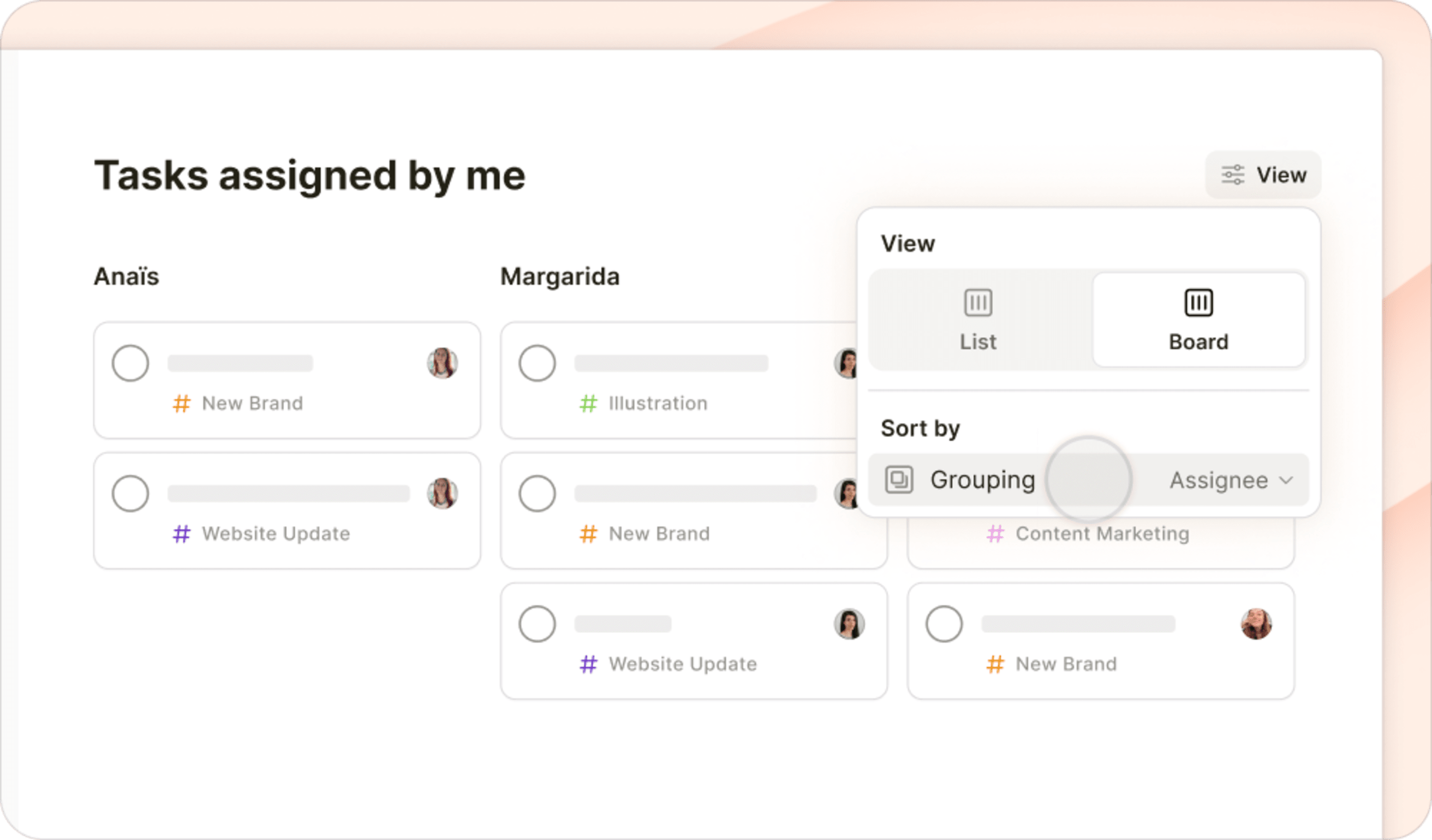
30 ноября 2023 года доски покорили последний рубеж: фильтры и метки!
Представьте…
- Ваши
#рабочиезадачик выполнению в этом месяцеаккуратно организованы по доскам в зависимости от проекта. - Ваши
@отложенныезадачи аккуратно организованы по доскам в зависимости от даты добавления. - Все задачи, которые
назначил(а): я, прекрасно визуализированы на досках в зависимости от того, какому члену команды вы их поручили.
Да, у вас в Todoist будет все то же количество задач, но отображение на доске организует все более понятным, спокойным и управляемым образом.
Использование досок в фильтрах и метках:
- Выберите метку или фильтр, по которому хотите увидеть задачи.
- В правом верхнем углу нажмите на Отображение (на мобильном нажмите на три точки и выберите Отображение).
- Нажмите на иконку Доска, чтобы выбрать отображение на доске.
- Группируйте задачи по проекту, приоритету, метке или другим параметрам, чтобы отфильтрованные задачи были организованы по колонкам.
- Фильтры, содержащие несколько запросов, по умолчанию группируют задачи по каждому запросу.
Хотите увидеть все это в действии? Посмотрите короткую демонстрацию в исполнении нашего директора Амира.
Упрощенная раскладка для лучшей концентрации: 20 ноября
Нет ничего лучше чистого и организованного рабочего пространства. Именно поэтому мы решили навести порядок в Todoist и упростить его оформление на всех устройствах.
В ближайшие дни новый интерфейс Todoist станет доступен всем пользователям. Более лаконичный дизайн поможет вам сэкономить умственную энергию, сосредоточившись на том, что действительно важно – выполнение важных задач и эффективном использовании каждого дня.
Что изменилось. в интерфейсе🗺️
Первое, что вы можете заметить, – мы попрощались с красной (или другого цвета, в зависимости от вашей темы) панелью наверху приложения. В результате получился гораздо более лаконичный вид, особенно если на жать на иконку, чтобы скрыть боковую панель (или использовать команду M.
Вот обзор изменений:
- Многие элементы были аккуратно помещены в новое пользовательское меню, доступ к которому можно получить, кликнув по изображению профиля.
- Окружность, обрамляющая изображение профиля, теперь показывает ваше продвижение к дневной цели выполненных задач (если вы ее поставили). Кликнув на нее, вы увидите количество выполненных задач в верхней части меню.
- Мы убрали кнопку Домой, но будьте волнуйтесь – вы по-прежнему можете изменить домашний раздел на любой другой. Для доступа к нему в течение дня используйте клавишу
Hна клавиатуре. - Как и раньше, в новом интерфейсе вы сможете настроить боковую панель для себя. Перейдите в меню Настройки > Боковая панель, чтобы решить, какие отображения скрыть или показать.
- Если быстрые команды – это не совсем ваше, функции Быстрое добавление и Быстрый поиск доступны в верхней части боковой панели. (А если ваше, смело используйте команды
QиCmd/Ctrl + K. ⌨️) - В проектах теперь есть новая иконка: , отражающая символ
#, который используется для проекта в Быстром добавлении. - Если вы вдруг потеряетесь, просто используйте быструю команду
Cmd/Ctrl + K, чтобы сразу найти что угодно (задачи, проекты, действия и не только) с помощью новой функции Быстрое добавление.
Подсказка
Загляните в новый раздел Todoist Bulletin, чтобы узнать больше о проекте. Вы увидите беседу между Беном и Стивеном, в которой они обсуждают цели и процесс создания нового интерфейса.
Новая палитра Todoist 🎨
Разумеется, новый интерфейс требует новых цветов! Ана, Анаис, Бен и Стивен упростили палитру и создали четыре новые цветовые темы с оригинальными названиями, чтобы вы могли настроить Todoist на свой вкус (плюс ещё четыре темы, доступных на платном тарифе ⭐).
Быстрый доступ в навигационной панели на мобильных устройствах 📱
Разработчики Педро и Энрик создали новую навигационную панель в нижней части экрана в наших мобильных приложениях. Вот как это работает:
- Используйте панель для быстрого перехода к часто используемым разделам: Входящие, Сегодня, Предстоящие, Фильтры и метки, Поиск.
- Нажмите на вкладку Обзор для перехода к любому другому разделу. Нажмите на нее дважды, чтобы сразу перейти к меню навигации.
- Настройте панель навигации согласно своим рабочим процессам, выбрав те разделы, к которым требуется быстрый доступ. Для этого перейдите в раздел Настройки, затем выберите Навигация в iOS или Панель навигации в Android.
Подсказка
 Теперь, когда мы навели порядок в интерфейсе Todoist, вы можете испытать вдохновение, чтобы привести в порядок и свой список дел. Ознакомьтесь с нашей статьей о том, как применить магию уборки Мари Кондо в Todoist. Это идеальное пошаговое руководство, которое поможет вам организовать и упростить свои задачи для продуктивной работы без загромождения.
Теперь, когда мы навели порядок в интерфейсе Todoist, вы можете испытать вдохновение, чтобы привести в порядок и свой список дел. Ознакомьтесь с нашей статьей о том, как применить магию уборки Мари Кондо в Todoist. Это идеальное пошаговое руководство, которое поможет вам организовать и упростить свои задачи для продуктивной работы без загромождения.Ваши отзывы и идеи оказали нам неоценимую помощь в разработке обновлений и принятии непростых решений. На случай, если вам интересно, мы поделились инсайдерской информацией в новом выпуске Todoist Bulletin.
Спасибо, что помогаете нам создавать инструменты для более организованной, продуктивной и свободной от беспорядка жизни. Расскажите, что думаете о новом, упрощенном Todoist!
Ускоренная загрузка, более плавная прокрутка с виртуализацией списка задач: 13 октября
Теперь ваши длинные списки задач будут загружаться быстрее и прокручиваться плавнее благодаря небольшому обновлению – «виртуализации» списка.
Вместо того чтобы загружать все задачи сразу (медленно), теперь мы загружаем только те элементы, которые в данный момент видны на экране (быстрее). Прокрутите экран вверх или вниз, и Todoist плавно загрузит следующий набор видимых задач. (Тем, кому любопытна техническая сторона, ее объясняет наш директор Амир)
Это одно из тех почти незаметных улучшений, которые не попадут в заголовки. Более того, большинство пользователей Todoist его даже не заметят. Но все эти микросекундные усовершенствования со временем складываются в приложение, которое просто работает.
В конце концов, у вас есть дела поважнее, чем ждать, пока загрузится ваш список дел.
Отслеживайте прогресс с помощью постоянно видимых выполненных задач : 12 октября
Мы добавили опцию просмотра, которая позволяет постоянно видеть выполненные задачи в рамках отдельных проектов. Это отличный способ визуализировать прогресс и оценить уже проделанную работу.
Чтобы отобразить выполненные задачи в проекте, перейдите к иконке Отображение в правом верхнем углу и включите переключатель Выполненные задачи. (В iOS для отображения/скрытия завершенных задач нажмите на иконку в виде трех точек). При включении этой опции список выполненных задач проекта будет оставаться на виду на всех устройствах, а в случае общих проектов – у всех участников команды.
Быстрое переключение отображения проектов с помощью нового меню: 5 октября 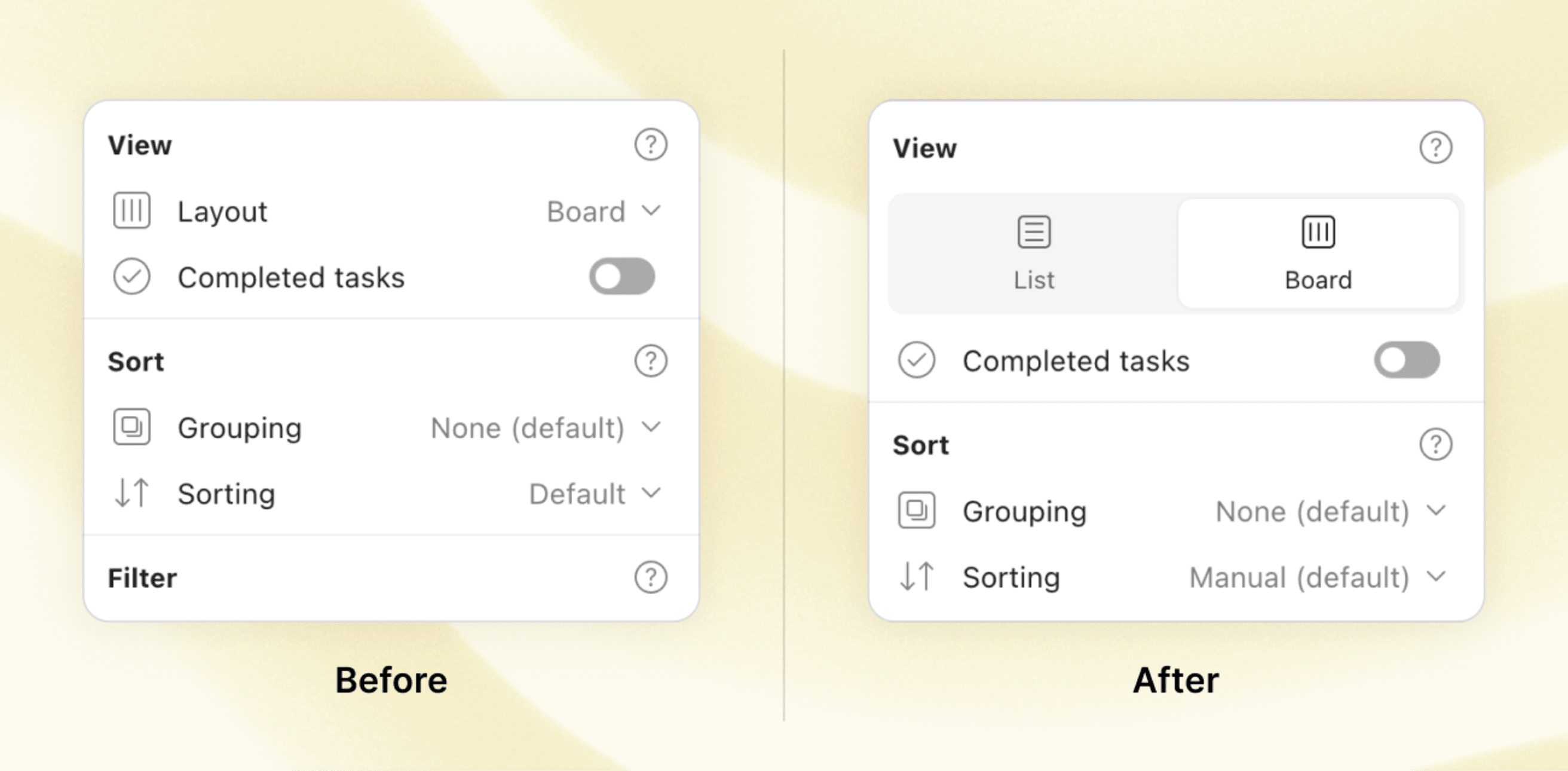
Менять отображение проектов стало гораздо быстрее и проще в новом дизайне интерфейса. Это небольшое изменение, но благодаря нему выбор отображения требует на один клик меньше и проходит с помощью приятных для глаз иконок, без лишних размышлений.
Конечно, два варианта остаются все равно: список или доска – что выберете?
Возьмите свой график под контроль – задействуйте длительность задач: 30 августа
Список дел может быть бесконечным. Чего не скажешь о времени… По многочисленным просьбам пользователей мы добавили в Todoist длительность задач, чтобы вам проще было вернуть контроль над своим расписанием и составлять реалистичный план на каждый день.
Как выразился один из пользователей, запросив эту функцию:
«Я – стажер в юридической фирме, общественный активист, студент и, конечно, у меня много других обязанностей в жизни. Чтобы справиться со всем этим, мне нужно иметь возможность контролировать, сколько времени я трачу на каждую из своих задач в Todoist».
Определив время начала выполнения задачи и время, которое она займет, вы будете точно знать, что впишется в ваш график, а что просто может подождать другого дня.
Вы увидите свой план, аккуратно распределенный на временные блоки в вашем календаре наряду с другими вашими обязательствами.
Примечание
⭐️ Длительность задач доступна только на тарифах Pro и Бизнес. Если вы сомневались, стоит ли повысить тариф Todoist, возможно, сейчас самое время инвестировать в свою продуктивность и душевное спокойствие.
У вас будет полный доступ к функции длительности задач, а также улучшенные напоминания, возможность загружать файлы до 100 МБ, новая служба Filter Assistant на основе ИИ и многое другое.
Каждое улучшение Todoist на 100% финансируется за счет подписки пользователей, таких как вы. Мы не продаем данные пользователей, не показываем рекламу и мы не зависим от внешних инвесторов. Это просто более честный способ ведения бизнеса.
Вот более подробная информация о том, как использовать длительность задач:
- Нажав на Время, теперь можно установить время начала и назначить длительность задачи.
- Вы также можете добавить длительность с помощью функции быстрого добавления Todoist, набрав «в течение» (например, «Встреча команды сегодня в 16.00 в течение 45 мин.» или «Написать первый черновик в 9.00 в течение 2 ч 30 мин»).
- Если вы подключили Todoist к календарю, длительность задач будет автоматически синхронизироваться с календарем (а в Google Календаре будет двусторонняя синхронизация, чтобы вы могли обновлять задачи из календаря). Подробнее об использовании Todoist с календарем.
Хотите увидеть это в действии? Посмотрите короткую демонстрацию в исполнении Стийна, нашего дизайнера продукта из Нидерландов:
Подсказка
Вы пробовали тайм-блокинг? Это простой, но эффективный способ сократить переключение контекста и вернуть контроль над своим рабочим днем. Узнайте, как этот метод может работать на вас и как реализовать его с помощью длительности задач в Todoist.
Большое спасибо всем, кто написал, чего именно вам не хватает в Todoist и для чего вам нужны эти возможности. Данное обновление – первый шаг на пути к созданию более мощных инструментов планирования в Todoist... 👀
Опробуйте длительность задач и поделитесь своим мнением.
Отключение опции празднования достижения целей: 15 августа
«Ради всего святого, дайте мне возможность скрыть/отключить новое всплывающее окно, которое поздравляет меня с завершением какого-то произвольного количества задач».
Мы слышали от многих пользователей Todoist, что всплывающие окна, поздравляющие с выполнением задач на день/неделю слишком отвлекают. Особенно на мобильных устройствах.
Рады сообщить, что теперь вы можете полностью отключить эти всплывающие окна во вкладке Продуктивность в Настройках. 🙇
Перетаскивание нескольких задач: 3 августа
Изменение порядка задач стало гораздо более быстрым и интуитивно понятным благодаря обновленной функции перетаскивания в веб-версии Todoist и в приложении для компьютера. Теперь можно:
- Выбрать и переместить сразу несколько задач в пределах проекта и раздела.
- Создавать множество подзадач, перетаскивая их слева направо для изменения уровня вложенности (или переносить подзадачи поверх родительских задач, чтобы превратить их в обычные задачи).
- Переместить несколько задач в другой проект, перетащив их на левую боковую панель.
- Стало понятнее, куда перетаскивать. Мы улучшили визуальные индикаторы, чтобы вы знали, куда именно попадут ваши задачи при перетаскивании.
- Нажмите и удерживайте любую часть задачи, чтобы перетащить ее. Нет необходимости искать маленькую серую иконку слева от задачи.
- Кроме того, упорядочивание проектов на боковой панели стало быстрее и удобнее.
Хотите увидеть новую функцию перетаскивания в действии? Посмотрите короткую презентацию Крейга, нашего фронтенд-разработчика из Ванкувера (Канада), который в одиночку разработал эту функцию:
Поддержка специальных символов в названиях проектов, разделов и меток: 11 июля
Ранее, когда вы добавляли специальные символы в названиях проектов, разделов и ярлыков, Todoist заменял их подчеркиванием. Поэтому проект "Работа @home" превращался в проект "Работа__home".
Хотя многие считали это досадным багом, на самом деле это было связано с техническими ограничениями. (Вкратце: символы врде @ / # "
( ) | & , ! мешали функции быстрого добавления, поиска и фильтров).
Но теперь, благодаря некоторым корректировкам, эти ограничения ушли в прошлое. Вы можете свободно использовать все специальные символы в названиях проектов, разделов и меток (за исключением пробелов в начале или конце названия – они будут автоматически обрезаны).
Ищете креативные названия, чтобы персонализировать свой список дел? Вот несколько новых фаворитов пользователей Todoist:
Удобное добавление напоминаний командой “!” в Быстром добавлении: 5 июля
Сэкономьте себе несколько кликов – добавьте напоминание (или несколько напоминаний) для задач со сроком, введя команду “!” в поле задачи.
Набрав "!" (или нажав "Напоминания" на мобильном устройстве) теперь можно быстро вызвать список возможных напоминаний. Выберите из списка или продолжайте вводить собственную версию.
Вот несколько примеров того, в каком формате можно задать напоминание:
- !пнд 9:00 = понедельник в 9:00
- !2h30m = через 2 часа и 30 минут от настоящего момента
- !30мин до (или “!30миндо”) = за 30 минут до наступления срока задачи (работает только в случае задач со сроком выполнения)
- !позднее = через 4 часа
- !завтра = на следующий день в 9:00
- !следующая неделя = понедельник в 9:00 (если вы не изменили значение «следующей недели» по умолчанию в настройках)
Если вам интересно, смотрите полный список команд для напоминаний в Быстром добавлении в нашем справочном центре.
Подсказка
Добавляйте напоминания к повторяющимся задачам, например, «Обзор дня каждый день !каждые 17:00».
Еще несколько улучшений дизайна для простоты установки напоминаний: 5 июля
Работая над быстрыми командами для напоминаний, мы заодно внесли несколько изменений в дизайн, чтобы процесс создания напоминаний был более четким, быстрым и интуитивно понятным:
- Новое меню в веб-версии и приложении для компьютера обеспечивает более плавный выбор даты и времени, а также возможность установить напоминание за определенное время до выполнения задания.
- Запланированные автоматические напоминания теперь отображаются в деталях задачи, когда вы добавляете время выполнения (если в настройках включены автоматические напоминания).
- Чтобы сделать напоминания по местоположению заметнее, мы перенесли их в отдельную метку. А для еще более быстрого доступа их можно поместить на передний план, настроив Быстрое добавление.
- Обновленный дизайн на iOS с увеличенной картой и регулируемым радиусом для более точного определения локации для напоминаний.
- Теперь напоминания на Android выглядят так же элегантно, как и на всех остальных платформах.
Подсказка
Включите автоматические напоминания, чтобы всегда получать уведомления о задачах со сроком выполнения. Время напоминания по умолчанию можно задать в Настройках. Подробнее
Создание фильтров своими словами с помощью Filter Assist: 30 июня
Мы признаем, что выбор правильного фильтрующего запроса может быть немного... сложным.
Именно поэтому мы решили пересмотреть и значительно упростить создание фильтра (с небольшой помощью искусственного интеллекта).владыки друзья 🤖).
Раньше вам приходилось составлять запрос фильтра, который выглядел следующим образом:
назначено для: я & срок до: след месяц & #Работа
Теперь вы можете просто описать фильтр своими словами, например:
“все задачи, которые назначены мне на этот месяц в моем проекте «Работа»”
Новая функция Filter Assist ИИ сгенерирует запрос фильтра для добавления непосредственно в Todoist.
Хотите увидеть эту функцию в действии? Амир, основатель Todoist, провел короткую демонстрацию:
В настоящее время Filter Assist доступен только на английском и испанском языках. Подробнее о Filter Assist можно узнать в справочном центре.
Подсказка
Вы еще не используете фильтры? Несколько хорошо составленных фильтрующих запросов сильно помогут вам сосредоточиться на нужных задачах в нужное время. Вот 24 примера фильтров от пользователей Todoist, чтобы вы могли почувствовать себя в курсе всего.
Работаем над напоминаниями: 25 апреля 🤫
Напоминаниям оказано столь необходимое им внимание. Не пропустите несколько интересных улучшений, которые появятся уже скоро…
Конечно, все это держится в секрете (по крайней мере, большая часть!), но мы можем сказать, что напоминания будут выглядеть и работать еще лучше совсем скоро.
Тем временем, вот несколько небольших изменений в плане напоминаний, призванных помочь вам вспомнить о нужных задачах в нужное время в нужном месте.
Закрепление напоминаний в Android 📌
Пользователи Android будут рады узнать, что теперь у них есть возможность «закреплять» напоминания к панели уведомлений своего устройства. Случайное отклонение напоминания уйдет в прошлое. Зайдите в «Настройки» и включите функцию Закреплять напоминания, чтобы важные напоминания привлекали ваше внимание в нужный момент.
Больше вариантов отложить задачу в iOS 💤
Все меняется, и иногда своевременное напоминание – это не то, что нужно в данный момент. Теперь в системе iOS у вас больше возможностей отложить напоминание. Для этого зажмите уведомление на устройстве. Рядом со стандартным временем отсрочки напоминаний вы можете выбрать отсрочку на 3 часа или даже до 9 утра следующего дня. Просто выберите нужную опцию и вернитесь к тому, чем были заняты.
Подсказка
Время отсрочки по умолчанию можно изменить в смартфоне в разделе Настройки > Напоминания > Когда отложено….
Улучшено отображение напоминаний (iOS) ✨
Мы обновили дизайн уведомлений в iOS аналогично тому, как они уже выглядят в Android. Теперь название задачи располагается впереди в центре, а в уведомлении указывается время напоминания. Это облегчит интерпретацию напоминаний с первого взгляда, поэтому вы не будете терять время на расшифровку. Маленькое изменение – большое улучшение!
Почему я не получая напоминания? 🤔
Разобраться с тем, как настроить получение напоминаний на устройстве, бывает непросто, поэтому неудивительно, что чаще всего нам задают вопрос «Почему я не получаю напоминания?». Мы позаботились об этом: обновленная вкладка «Настройки», инструкции в приложении и новое руководство по устранению неполадок помогут вам настроить напоминания на устройстве.
Примечание
Мы продолжаем усовершенствование напоминаний и будем рады получить получить от вас информацию о том, какие функции вы хотели бы видеть больше всего! Расскажите нам об этом с в коротком опросе.
Фокус на задачах, а не на просроченном: 31 марта
Каждый из нас сталкивался с просроченными задачами. Они могут быть довольно пугающими, особенно когда занимают весь список на день, накапливаясь до такой степени, что вызывают панику. Вот быстрое решение: теперь вы можете свернуть раздел Просроченные на рабочем столе или в браузере. 🤩
Идеально подходит для случаев, когда вы чувствуете себя перегруженным или вам просто нужно сосредоточиться на разделе Сегодня, прежде чем переключиться на эти нудные или менее важные дела.
Скрываемый раздел «Просроченные» доступен в списках «Сегодня» и «Предстоящие». Только убедитесь, что включен режим отображения списка и отключена группировка.
Так что, давайте, спрячьте эти задачи ради нескольких моментов ясности, но не забудьте решить их завтра, позднее на неделе или ... когда-нибудь потом. 🗓️
Другие новости: началась весенняя уборка, и мы устранили целый набор багов, чтобы все снова выглядело свежо и опрятно. 🧹 ✨
- Вкладка браузера теперь будет показывать правильное название вашей метки, когда открыто отображение метки.
- Иконка повтора, похоже, играла в игры 🙈 при отображении повторяющейся задачи. Время игр кончилось, мы исправили эту ошибку.
- Длинные комментарии снова отображаются корректно.
- Некоторые из вас заметили, что задачи на сегодня отображались в разделе «Просроченные» в списке «Предстоящие». Это было неправильно, и мы это исправили. Какое облегчение: оказывается, на эти задачи еще есть время! 😅
- Вновь добавленные подзадачи повторяющейся задачи теперь располагаются в правильном порядке.
- Когда вы говорите «без срока» или «нет срока выполнения», Todoist снова понимает, что вы имеете в виду.
- При печати задач снова можно включать комментарии.
- Выполненная задача больше не нужна? Просто удалите ее. (Баг, который не позволял это сделать, устранен.)
- Когда вы добавляете ссылку на видео в комментариях, теперь появляется предпросмотр изображения.
- Иногда поле комментария не очищалось после нажатия на значок отправки. Теперь это исправлено.
- Проверяете список «Предстоящие» на часах? Не волнуйтесь, он больше не будет показывать задачи, назначенные другим членам команды.
- Если завершить повторяющуюся задачу на часах Apple, ее кружок вернется к виду по умолчанию.
- Теперь задачу можно отметить невыполненной из отображения задачи.
- Полезно получать уведомления о новых комментариях. Но не очень полезно, если устройство зависает каждый раз после того, как вы закрываете комментарий. 😆 К счастью, эта проблема решена.
- Когда вы получаете напоминание на Wear OS, вы можете напрямую перенести задачу на другое время.
- Изменение даты или времени выполнения могло приводить к странному поведению планировщика, но такого больше не будет.
- Добавление веб-сайта в качестве задачи в Firefox теперь будет успешно работать для всех веб-сайтов, а не только для некоторых.
- Также внесены изменения и исправления в дизайн, чтобы Todoist выглядел и работал еще более совершенно. ✨
Поможете определить будущее совместной работы в Todoist? ✨
Вы много сотрудничаете с другими и считаете, что совместная работа должна быть быстрее, проще и радостнее? Тогда вы идеальный кандидат для участия в нашей новой, приватной бета-программе. Зарегистрируйтесь, чтобы среди первых опробовать совершенно новый способ совместной работы в Todoist (пока мы не представили его всем остальным!).
Прощайте, баги: 8 февраля
Наступил новый год, и мы успешно начали его, исправив большой список досадных багов. Кроме того, благодаря дополнительным настройкам и калибровке наш сервис стал работать еще стабильнее.
Настройка Быстрого добавления доступна на всех платформах
Настройка Быстрого добавления теперь доступна на всех устройствах, что позволяет сделать создание задач еще более быстрым. Персонализируйте Быстрое добавление, выбрав, какие действия задачи отображать и в каком порядке. Более того, ваши настройки будут автоматически синхронизированы на всех платформах.
Например, если ваш рабочий процесс предполагает регулярное назначение задач членам вашей команды, вы можете добавить исполнителей в список действий в задаче. Работаете со сложной системой маркировки? Поместите ее на первый план, чтобы нужную метку сразу можно было добавить к задаче. Рассматривайте эту функцию как способ упростить Быстрое добавление и адаптировать к тому, как вам удобнее работать.
- Повод для небольшого победного танца! 💃🕺 Когда вы достигаете цели на день или неделю, появляются праздничные всплывающие окна, чтобы отметить это событие (в веб-версии и приложении для компьютера).
- Улучшена прокрутка в Todoist для Wear OS при вращении цифровой заводной головки на часах.
- Если вы используете Todoist на Android, нам бы очень хотелось посмотреть, как вы достигнете #TodoistZero и увидите новую праздничную анимацию в честь ваших успехов.
- В iOS теперь можно долго нажать и удерживать карту, чтобы выбрать нужную локацию для напоминания по местоположению.
- Вам могло показаться, что двоится в глазах, когда вы (снова) видели дубликаты задачи. 👀 Не волнуйтесь, это был просто баг, и мы его устранили!
- Загрузка файлов в комментариях снова работает.
- Быстрое добавление в Safari больше не будет открывать приложение, но добавит новую задачу – быстро, как и должно.
- Хорошая новость для тех, у кого скользкие руки: отображение задачи больше не закрывается при случайном нажатии и перемещении курсора за пределы окна.
- Теперь вас не обмануть оповещением о непрочитанных уведомлениях, когда их нет, – эта ошибка была устранена.
- Сочетания клавиш барахлили и не срабатывали для некоторых задач. Это исправлено, теперь они работают во всех задачах.
- Теперь вас не обмануть оповещением о непрочитанных уведомлениях, когда их нет, – эта ошибка была устранена.
- Теперь Apple Watch всегда будут показывают правильное количество задач на день. К счастью, нам удалось решить эту математическую задачу.
- Если у вас установлен корейский язык, вам будет полезно узнать, что Быстрое добавление снова распознает ввод своими словами. 🎉
- Оставайтесь в курсе всех дел с помощью виджетов, которые теперь отображают актуальную информацию.
- Теперь приложение правильно запоминает поведение по умолчанию, которое вы установили для сброса подзадач.
- Перетаскивание кнопки динамического добавления снова добавляет задачу на нужную позицию.
- Задачи теперь добавляются в нужный раздел, когда включен режим отображения на доске.
- Мы избавились от сбоев в работе умного распознавания дат.
- Теперь приложение открывается по нажатию на уведомление о вечернем обзоре задач.
- Теперь вас не обмануть оповещением о непрочитанных уведомлениях, когда их нет, – эта ошибка была устранена.